Page 1

数码相机
COPY
相机使用者指南
使用说明书
中文
• 在使用本产品之前,请务必先仔细阅读本使用说明书。
• 请务必妥善保管好本书,以便日后能随时查阅。
• 请在充分理解内容的基础上,正确使用。
Page 2
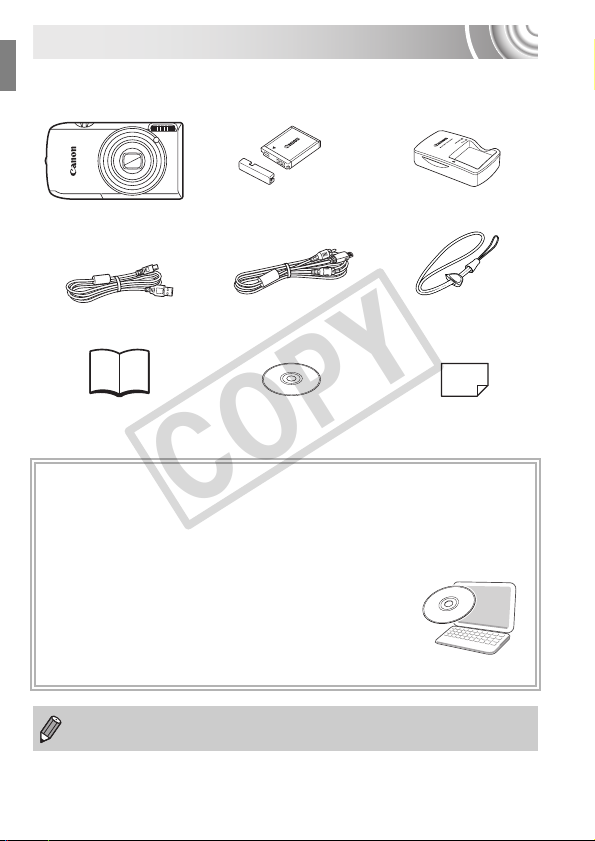
检查包装内物品
COPY
请检查您的相机包装中是否包含下列物件。
如有任何物件缺失,请与您购买相机的零售商联系。
相机
界面连接线
IFC-400PCU
电池NB-6L
(含端子盖)
影音连接线
AVC-DC400
DIGITAL CAMERA Solution Disk
数码相机解决方案光盘
电池充电器
CB-2LYE
腕带
WS-DC10
保修卡/产品合格证入门指南
参阅PDF手册
同样地,您也可参阅CD-ROM 内PDF手册。软件安装完成后,桌面上会出现快捷图
标。如果软件安装失败,可在CD-ROM 的Readme 文件夹中找到以下手册。
• 相机使用者指南 (本指南)
一旦掌握了基本知识,便可使用相机的许多功能拍摄更具挑
战性的照片。
• 个人专用打印指南
要将相机连接到打印机( 选购) 进行打印时,请阅读该指南。
• 软件说明书
使用附送的软件时,请阅读该指南。
• 本包装内不含存储卡。
• 要浏览PDF手册,需使用Adobe Reader。
2
Page 3

请先阅读本文
COPY
试拍及机件故障的赔偿责任
请先试拍几张图像并播放这些图像,确认图像是否已经正确地记录下来。请注
意,若因相机或附件(包括存储卡) 的故障,导致不能拍摄图像或机器无法读取
拍摄的图像而造成的任何损失,佳能公司、其子公司和分支机构、以及经销商
皆不负赔偿责任。
侵犯版权警告
本相机记录的图像仅供个人使用。未经版权所有者的事先许可,不得记录侵犯
版权法的图像。请注意,即使拍摄的图像仅供个人使用,在某些状况下使用相
机或其他设备,复制表演、展览、或商业资产的图像,可能侵犯别人的版权或
其他法律权益。
保修范围
本相机的保修服务范围仅限于在原出售国家/ 地区。如果本相机在国外出现问
题,请把它送回原出售国家,再向佳能热线中心求助。有关联系佳能热线中心
的方法,请参阅本产品合格证上的佳能( 中国) 网站或佳能热线中心的相关信
息。
液晶显示屏
•
液晶显示屏由强化玻璃制作而成,但如果剧烈撞击,可能会导致破裂。请仔
细阅读安全注意事项
• 液晶显示屏以非常精密的制造技术生产而成。 99.99% 以上的像素均符合规
格,但偶尔有些不良像素可能会显示为亮点或暗点。这不是故障。也不影响
已拍摄的图像。
• 液晶显示屏上可能贴有保护用塑料膜,以免运送期间遭刮伤,请在使用前除
去该塑料膜。
相机机身温度
请注意长时间使用相机时,机身可能会变热。这不是故障。
(第9页)
。如果液晶屏破裂,请不要碰触玻璃,以防受伤。
3
Page 4
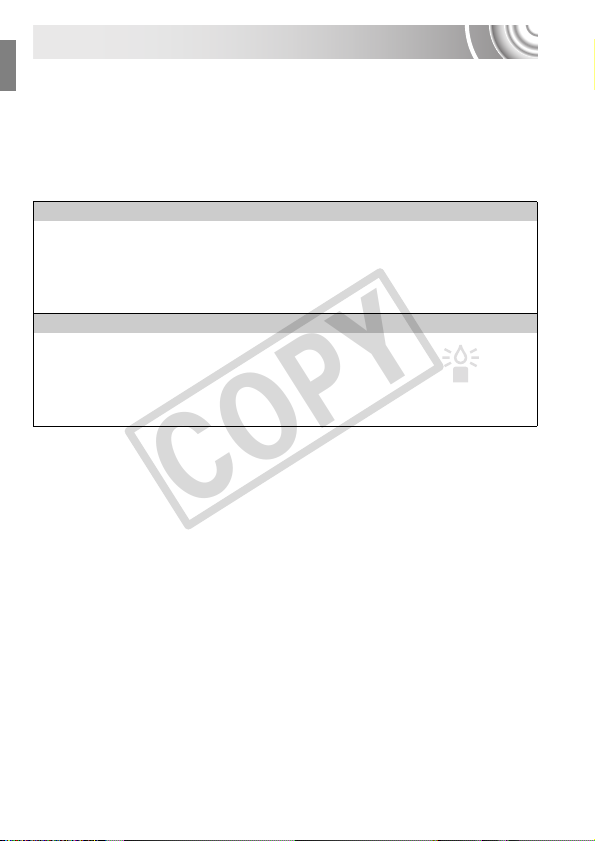
您想要做什么?
COPY
拍摄
4
进行拍摄,让相机自行设置....................................................................... 24
配合特殊环境拍摄.............................................................................. 54 ~56
拍摄精美的人物照
IF wPV
人像
( 第 54 页 )夜景( 第 55 页 )
拍摄其他场景
儿童和宠物
( 第 55 页 )海滩( 第 55 页 )雪景( 第 56 页 )
’
室内
( 第 55 页 )
面部对焦
在不能使用闪光灯的地方拍摄(关闭闪光灯).............................................64
把自己也拍到照片里(自拍
在照片中插入日期和时间........................................................................... 67
拍摄棕褐色调的旧照片或黑白照片........................................................... 79
以特殊效果拍摄
改变所要拍摄照片的大小(记录像素 ).........................................................73
连续拍摄照片............................................................................................... 78
更改ISO感光度 ............................................................................................ 75
对移动的被摄体保持对焦(伺服自动对焦).................................................88
将黑暗的被摄体拍得亮些(校正对比度 ).....................................................91
4
.................................................................... 24、 60、 62、 84、 86
(鱼眼效果、微缩景观效果、创意灯光效果)....................57、 58、 59
t
焰火
( 第 56 页 )
) .....................................................
低光照
( 第 55 页 )
61、 62、 68、 81
Page 5

您想要做什么?
COPY
查看
1
观看照片 ...................................................................................................... 27
自动播放照片(幻灯片播放) ...................................................................... 109
在电视机上观看所拍的照片 .................................................................... 114
在计算机上观看所拍的照片 ...................................................................... 33
快速搜索照片 ................................................................................. 106、 108
删除照片 ........................................................................................... 29、 120
防止意外删除照片(保护) .......................................................................... 118
拍摄 / 观看短片
E
拍摄短片 ...................................................................................................... 30
观看短片 ........................................................................................... 32、 102
打印
2
轻松打印照片 ............................................................................................ 132
保存
把图像保存到计算机上 .............................................................................. 33
其他
3
静音 .............................................................................................................. 48
在国外使用相机 ............................................................................... 16、 142
屏幕上显示的信息 .................................................................................... 161
5
Page 6
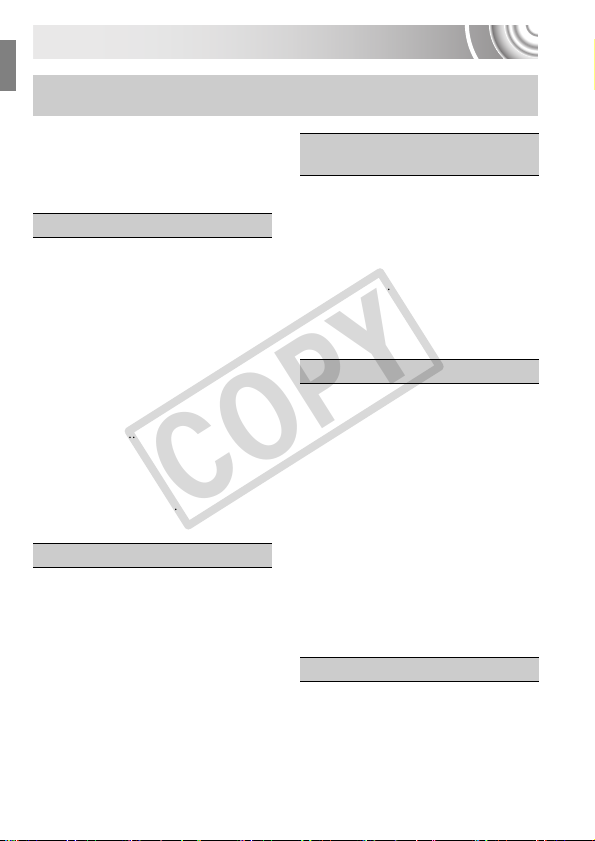
目录
COPY
第1 ~ 3 章说明本相机的基本操作和常用功能。从第4 章开始说明各种高级功
能。阅读各章节后,您便能更深入了解。
检查包装内物品..................................... 2
请先阅读本文......................................... 3
您想要做什么?..................................... 4
本指南的编辑常规................................. 8
安全注意事项......................................... 9
1
入门指南
............................... 13
触屏操作............................................... 14
为电池充电........................................... 15
确认可使用的存储卡( 市售品) ...........17
插入电池和存储卡............................... 17
设置日期和时间................................... 20
选择显示语言....................................... 21
格式化存储卡....................................... 22
快门按钮的使用方法........................... 23
拍摄图像( 智慧自动拍摄模式) ...........24
观看图像............................................... 27
删除图像............................................... 29
拍摄短片............................................... 30
观看短片............................................... 32
传输图像至计算机观看....................... 33
连接图................................................... 37
选购附件............................................... 38
2
深入了解
............................... 41
部件指南............................................... 42
屏幕上显示的信息............................... 43
指示灯................................................... 44
ø菜单的基本操作 ....................... 45
n菜单的基本操作 ...................... 46
更改声音设置....................................... 48
更改画面亮度....................................... 49
使相机恢复到默认设置....................... 50
低级格式化存储卡............................... 51
节电功能( 自动关机) ........................... 52
3
使用特殊场景模式和
常用功能拍摄
在各种场景下拍摄 ...............................54
添加效果拍摄 .......................................57
检测到笑脸后拍摄( 笑脸) ....................60
眨眼后拍摄( 眨眼自拍) ........................61
人数增加时拍摄( 面部优先自拍) ........62
关闭闪光灯 ...........................................64
进一步放大被摄体( 数码变焦) ............65
插入日期和时间 ...................................67
使用自拍机 ...........................................68
4
自行选择设置拍摄
使用程序拍摄 .......................................70
调整亮度( 曝光补偿) ............................71
开启闪
光灯 ...........................................71
更改对焦范围
(微距拍摄/无限远拍摄) ..................72
更改记录像素( 图像大小) ....................73
更改压缩率( 图像质量) ........................73
更改ISO 感光度 ....................................75
调整白平衡 ...........................................76
连续拍摄 ...............................................78
改变图像的色调( 我的色彩) ................79
使用2秒自拍机拍摄 .............................80
更改自拍延迟时间和拍摄数量 ...........81
更改构图拍摄( 对焦锁定) ....................82
5
更加深入了解您的相机
更改自动对焦框模式 ...........................84
放大显示对焦点 ...................................85
选择要对焦的被摄体并拍摄
(
触摸自动对焦)..................................86
使用自动对焦锁拍摄 ...........................87
....................... 53
................ 69
......... 83
6
Page 7

使用伺服自动对焦拍摄 .......................88
COPY
更改测光模式 .......................................89
使用自动曝光锁拍摄 ...........................90
使用闪光曝光锁拍摄 ...........................90
调整亮度后拍摄( 校正对比度) ............91
红眼校正 ...............................................92
眨眼检测 ...............................................92
使用慢速同步拍摄 ...............................93
拍摄长时间曝光照片 ...........................94
改变颜色拍摄 .......................................95
6
使用各种短片拍摄功能
更改短片模式 .......................................98
更改图像质量 .......................................99
自动曝光锁/ 曝光偏移........................100
其他拍摄功能的操作方法 .................101
播放功能的操作方法 .........................102
剪辑 .....................................................103
7
使用各种播放和
编辑功能
快速搜寻图像 .....................................106
根据条件筛选并显示图像 .................108
观看幻灯片 .........................................109
确认对焦位置( 查看对焦点) ..............111
放大显示图像 .....................................112
更改图像切换效果 .............................112
通过触摸动作轻松操作 .....................113
在电视机上观看图像 .........................114
在高清电视上观看图像 .....................116
显示各种图像( 关联播放)..................117
保护图像 .............................................118
............................ 105
......... 97
目录
一次删除多张图像 .............................120
按类别整理图像(我的类别)..............121
标记为收藏图像 .................................122
旋转图像 .............................................124
缩小图像( 调整尺寸)..........................125
剪裁图像 .............................................126
改变图像的色调(我的色彩)..............127
调整亮度( 校正对比度)...................... 128
校正红眼 .............................................129
8打印.................................... 131
打印.....................................................132
添加到打印列表打印(DPOF)............ 133
打印命令(DPOF) ................................ 134
9
自定义相机
更改相机设置 ..................................... 138
更改拍摄功能 ..................................... 145
更改播放功能 ..................................... 149
10
使用相机的实用信息
使用家用电源的方法 ......................... 152
使用Ey
故障排除 .............................................155
画面提示信息列表 .............................159
屏幕上显示的信息 .............................161
使用须知 .............................................163
各拍摄模式下可使用的功能 ............. 164
菜单列表 .............................................166
规格.....................................................170
索引.....................................................173
......................... 137
........... 151
e-Fi卡 ......................................153
7
Page 8
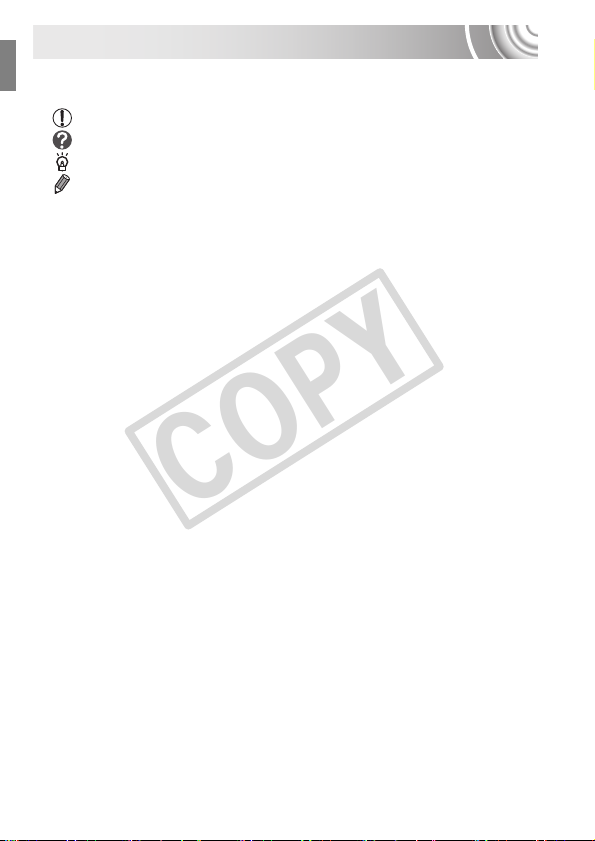
本指南的编辑常规
COPY
• 文中用图标表示相机的按钮和开关。
• 画面上显示的语言用[ ](方括号)表示。
• :注意事项。
• :疑难解答。
• :深入提示。
• :补充说明。
• (第xx页 ):参考页。“xx”代表页码。
• 本指南假定所有功能均处于默认设置。
• 本相机可使用多种存储卡。本指南通称这些卡为 “存储卡”。
8
Page 9
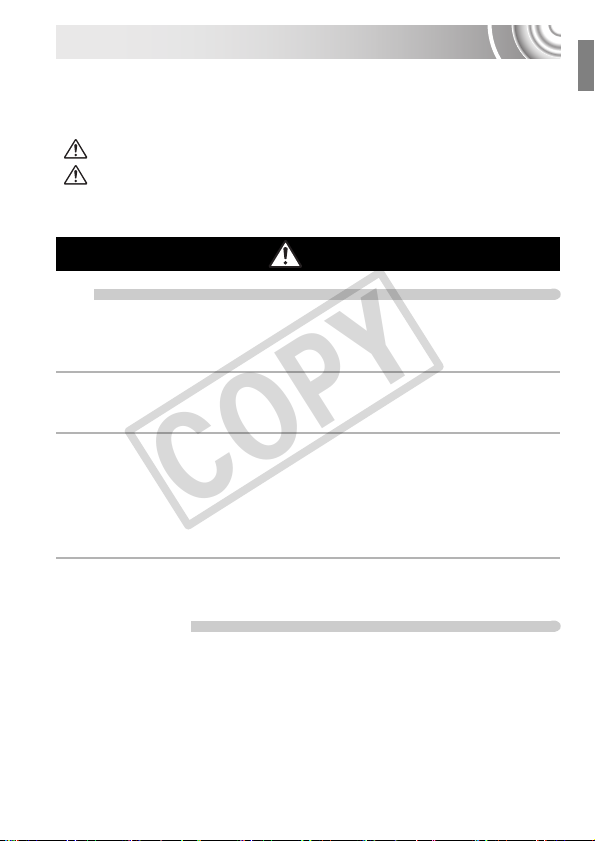
安全注意事项
COPY
• 使用相机前,请务必阅读以下安全注意事项。请务必保证正确操作相机。
• 以下几页所列出的安全注意事项,旨在防止您自己及他人受到伤害,或防止器材受到
损坏。
• 如果使用选购附件,请同时查阅该选购附件的说明书。
表示可能造成严重的人身伤害或死亡。
警告
表示可能造成人身伤害。
注意
表示可能造成器材损坏。
注意
警告
相机
• 请勿靠近人的眼睛启动闪光灯。
闪光灯发出的强光可能会损害视力。请特别注意,使用闪光灯时应与婴幼儿保持 1 m 以上
的距离。
• 请将本器材存放在儿童或婴幼儿接触不到的地方。
腕带:儿童脖子上缠绕腕带可能会导致窒息。
存储卡:如果误吞食会发生危险。一旦发生这种情况,请立即就医。
• 本器材任何部分凡未经本指南明确说明者,请勿尝试拆解或改装。
• 相机跌落或遭受其他损坏之后,请勿接触相机的内部,以免受到伤害。
• 如果相机冒烟、发出异味或出现其他异常情况,应立即停止使用。
• 请勿使用酒精、汽油、稀释剂等有机溶剂清洁器材。
• 请勿让液体或异物进入相机。
否则会导致起火或触电。
如果液体或异物接触到相机内部,应立即关闭相机电源并取出电池。
• 只能使用推荐的电源。
否则会导致起火或触电。
电池、电池充电器
• 只能使用推荐的电池。
• 请勿将电池靠近火焰或置于火中。
• 请勿让电池接触到水( 如海水) 或其他液体。
• 请勿尝试将电池拆解、改装或加热。
9
Page 10
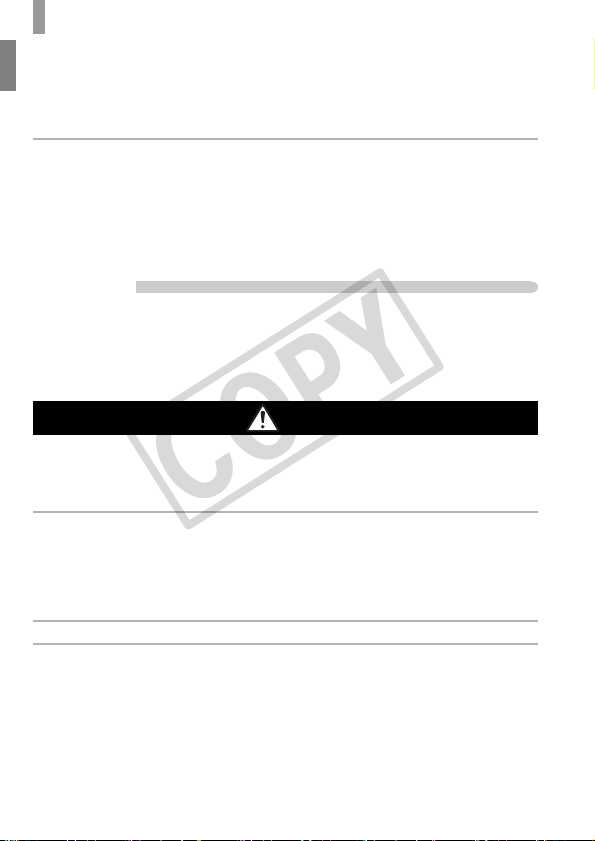
安全注意事项
COPY
• 避免跌落电池或使其受到强烈冲击。
否则可能会使电池爆炸或漏液,导致伤害、破坏环境、起火或触电等。如果电池漏液,
身体任何部分包括眼和嘴,或者衣物接触到该物质,请立刻以清水冲洗并及时就医。
如果电池充电器变湿,请从插座上拔出插头,并洽询您的相机经销商或附近的佳能热线
中心。
• 只可使用指定的电池充电器为电池充电。
• 请定期拔除电源插头,擦掉插头、电源插座外表面及周围区域上积聚的灰尘。
• 请勿用湿手插拔电源插头。
• 请勿将本器材在超过负荷的电源插座或配线附件上使用。如果电源线或插头损坏或未
能完全插入插座,切勿使用。
• 请勿让污物或金属物体( 如别针或钥匙) 接触到充电器的端子或电源插头。
否则会导致起火或触电。
其他警告事项
• 如果CD播放器不支持数据 CD-ROM,请勿在该CD 播放器内播放附送的CD-ROM。
使用音乐CD 播放器大声播放该CD-ROM,并使用耳机收 听时,可能会由于音量过大导致
听力受损。另外,使用音频CD播放器 (音乐 CD播放器材 )播放该 CD-ROM,可能会损坏扬
声器。
注意
• 使用腕带提着相机时,请注意切勿撞击或剧烈震荡相机。
• 请注意切勿碰撞相机镜头或将之大力推压。
否则会损坏相机或导致人体受伤。
• 避免在以下场所使用、放置或存放相机。
- 强烈阳光照射的地方。
- 超过40 ℃的地方。
- 潮湿或多尘的区域。
否则可能导致电池漏液、过热或爆炸,造成触电、起火、烧伤或其他伤害。高温还会导致
外壳变形。
• 长时间观看幻灯片播放的图像,幻灯片切换效果可能会令人感到不舒适。
• 闪光灯闪光时,请勿用手指或衣物遮住闪光灯。
否则可能会导致烫伤或造成故障。
10
Page 11
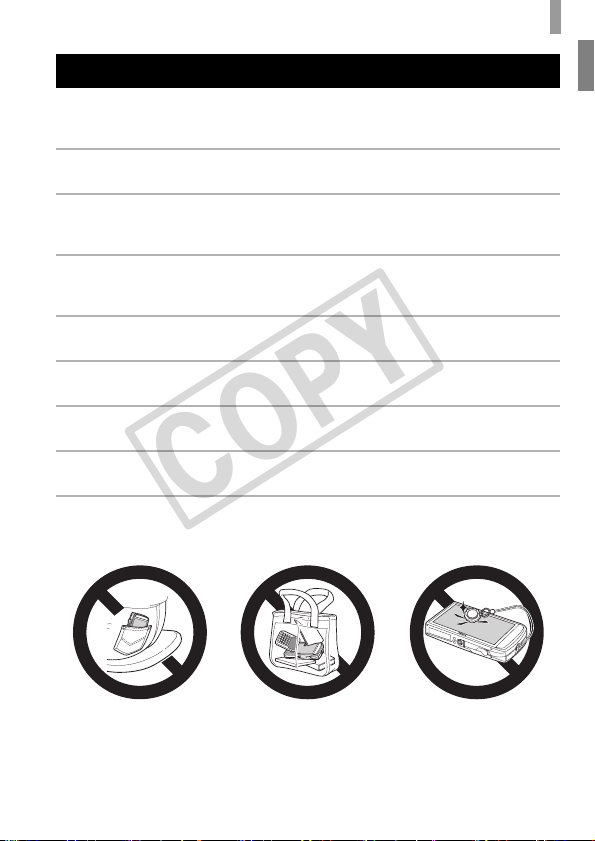
安全注意事项
COPY
注意
• 请勿将相机对准强烈光源( 太阳等)。
否则可能会损害相机的图像传感器。
• 在海滩或有风的地点使用相机时,请注意不要让灰尘或沙子进入相机内部。
否则可能会使相机出现故障。
• 闪光灯在正常使用状况下,有可能会有小量冒烟的情况。
这是由于闪光灯的强光燃烧表面附着的污垢、灰尘等异物。请用棉签清除污垢尘土等异
物,以免令闪光灯过热受损。
• 在充电完成之后,或不使用电池充电器时,请从电源插座上拔出电池充电器的插头。
• 电池充电器正在充电时,请勿在上面覆盖衣物等任何物品。
让本器材长时间持续插入插座,可能会使其过热或变形,导致起火。
• 不使用相机时,应将电池取出存放。
如果将电池留在相机中,则可能会因电池漏液而损坏相机。
• 丢弃电池之前,请用胶带贴在端子处或作其他绝缘处理。
否则,在垃圾箱内接触到其他金属材料,可能会导致起火或爆炸。
• 请勿将电池放置于宠物附近。
电池若遭宠物咬坏,可能会造成漏液、过热或爆炸,导致起火或受伤。
• 将相机装入裤兜时请勿坐下。
否则可能会使液晶显示屏出现故障或损坏。
• 将相机放在包内时,应确保硬物不会触及液晶显示屏。
• 请勿在腕带上加装配饰。
如果硬物触碰到液晶显示屏,则可能会使液晶显示屏出现故障或损坏。
11
Page 12

12
COPY
Page 13
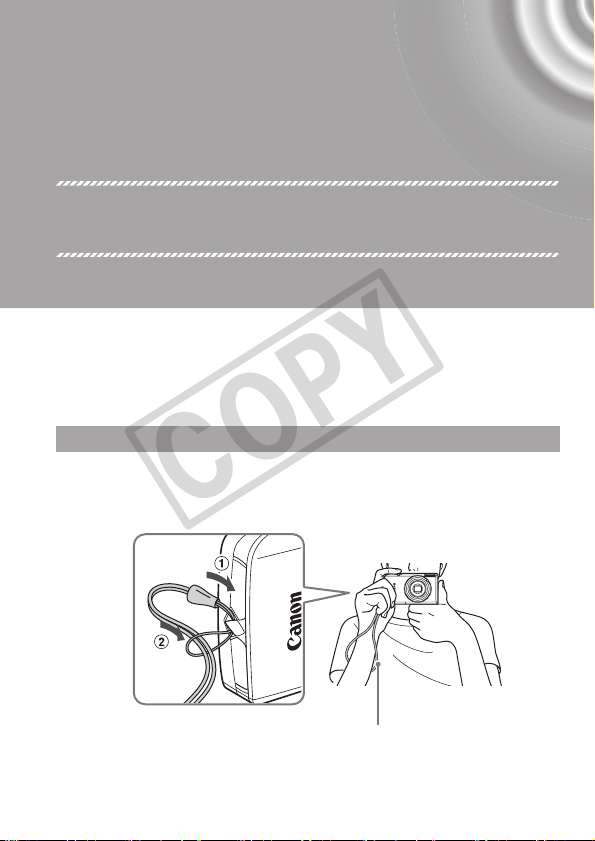
1
COPY
入门指南
本章说明拍摄前的准备工作,如何以A(自动)模式拍摄,以及如何
观看和删除所拍摄的图像。本章的后半部分说明如何拍摄和观看短片,
以及如何将图像传输到计算机上。
安装腕带/ 握持相机
•
安装附送的腕带,将其套在手腕上,以免相机在使用过程中掉落。
• 拍摄时手臂靠紧身体,同时稳妥地握住相机两侧。确保手指不会遮挡闪光灯
或屏幕。
腕带
13
Page 14
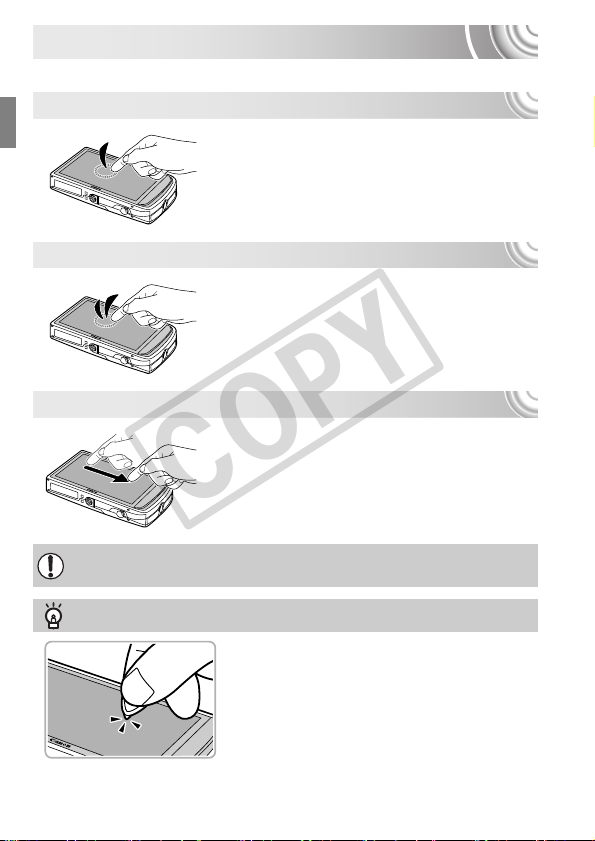
触屏操作
COPY
本相机的屏幕为触摸屏,因此可通过手指触摸屏幕直观地进行操作。
触摸
手指触摸屏幕后抬起。
● 用于选择图标、放大显示图像等。
双击
快速触摸两下。
● 用于在播放模式下索引显示图像等。
拖拽
手指触摸屏幕的同时进行移动。
● 用于在播放模式下切换下一张图像或更改
放大显示的范围等。
由于此触摸屏可感知压力,如果贴上保护用塑料膜,感知能力会变得迟钝。
如果不能顺利操作该怎么办?
如果手指触摸屏幕困难,请使用腕带上的调节扣
进行操作。除附带的调节扣外,请勿使用其他尖头
物件(如铅笔、钢笔等) 进行操作。
此外,如果不能选择需要的选项或按钮,则请进行
触屏校准(第144页)。
14
Page 15
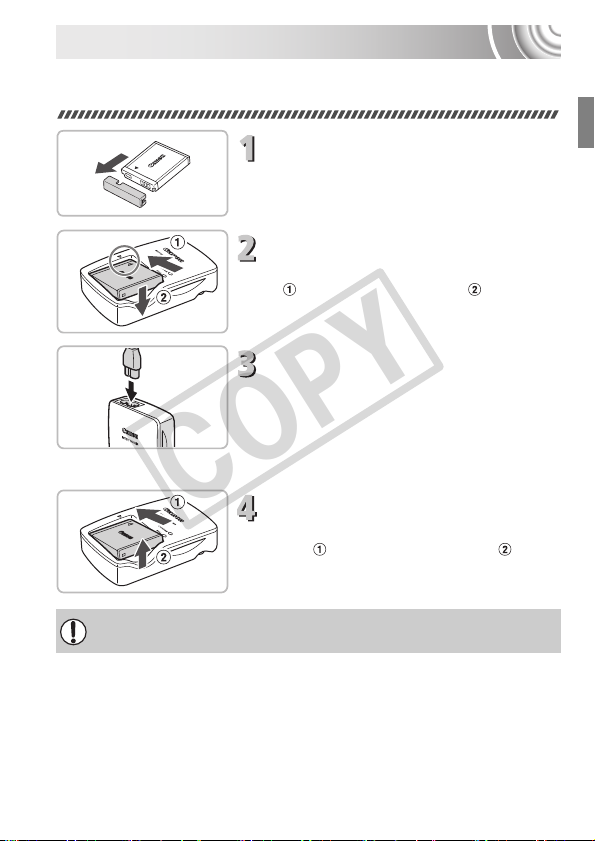
为电池充电
COPY
用附送的充电器为电池充电。购买相机时,电池没有充电,因此请务必充电后
再使用。
取下盖子。
安装电池。
● 对准电池和充电器上的▲标志,然后沿
的方向推动电池,同时沿 的方向将其
按下安装。
为电池充电。
● 将电源线插入充电器,然后将另一端插入
电源插座。
X 充电指示灯亮起红色,并开始充电。
X 充电结束时,充电指示灯会亮起绿色。充电
时间约为1小时55分钟。
取出电池。
● 从电源插座上拔出电池充电器的插头,然
后沿 的方向推动电池,同时沿 的方向
将其向上取出。
为了保护电池及延长电池寿命,切勿连续充电超过24小时。
15
Page 16
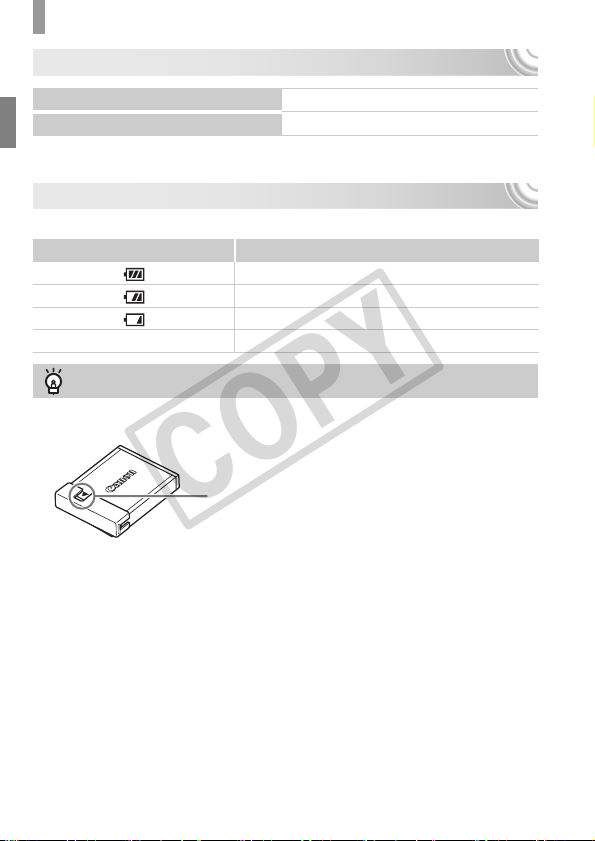
为电池充电
COPY
可拍摄的大概张数
可拍摄张数(张)
播放时间(小时)
• 可拍摄的张数基于CIPA( 相机与影像产品协会)的测试标准。
• 有些拍摄环境下,可拍摄张数可能会少于上述张数。
220
5
电池电量指示
画面上会出现图标或提示信息,显示电池的电量状态。
显示 含义
电量充足。
略有消耗,但仍可使用。
(红灯闪烁) 电量较低。请为电池充电。
[更换电池] 电量已耗尽。请立即为电池充电。
有效使用电池和充电器
• 应在使用电池的当天或前一天为电池充电。
已充电的电池即使不使用,也会自然放电。
将盖子装到已充电的电池上,露出▲标志。
• 如何长期存放电池。
耗尽电池电量,从相机中取出电池。装上端子盖,然后再存放电池。如果将电量
未耗尽的电池长期存放 (约1年 ),可能会缩短电池寿命或影响其性能。
• 电池充电器也可以在国外使用。
可在使用 AC 100~240 V(50/60 HZ) 电源的地区使用充电器。如果插头与插座不
匹配,请使用市售的电源插头适配器。切勿使用国外旅游用变压器,因为它们会
引发故障。
• 电池膨胀。
这是电池的正常现象,没有危险。但是,如果由于电池膨胀而无法装入相机内,
请与佳能热线中心联系。
• 电池在充电之后仍很快耗尽。
表示电池寿命已竭。请购买新电池。
16
Page 17
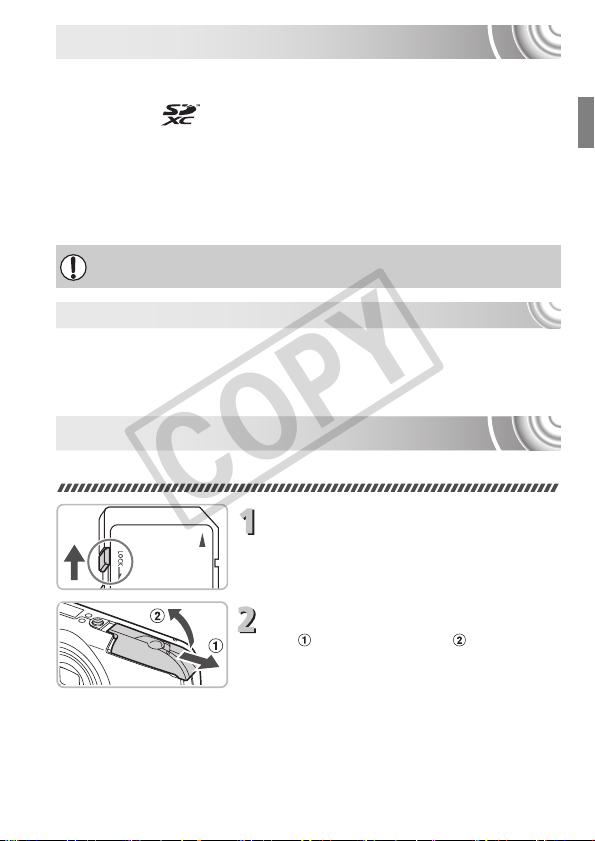
确认可使用的存储卡(市售品)
COPY
• SD存储卡(小于2 GB)
• SDHC存储卡( 大于2 GB 小于32 GB)
• SDXC存储卡 (大于32 GB)
• MMC存储卡
• MMCplus存储卡
• HC MMCplus存储卡
• Eye-Fi卡 (参阅下文)
*1 符合SD规格的存储卡。有些卡可能不能正常使用。
*2 “MMC”是 “MultiMediaCard”的缩写。
根据所使用的操作系统的版本, SDXC 存储卡可能不能被读卡器( 市售品)识别。
请务必事先确认操作系统的兼容情况。
关于Eye-Fi卡
本产品不保证支持Eye-Fi卡功能 (包括无线传输)。有关 Eye-Fi卡出现的问题
请与Eye-Fi 卡生产厂家联系。另外请注意,Eye-Fi 卡的使用在很多国家和地区
都需要专门许可,没有得到许可的Eye-Fi卡是不允许使用的。如果不清楚Eye-
Fi卡在某地是否已得到使用许可,请与该卡的生产厂家联系。
*1
*1
*1
*2
插入电池和存储卡
将附送的电池和存储卡 (市售品 )插入相机。
检查存储卡的写保护滑块。
● 如果存储卡有写保护滑块,当滑块位于锁
定位置( 即“LOCK”一侧 )时便无法拍摄图
像。将滑块向上推动,直至听到咔嗒声。
打开盖子。
● 沿 的方向滑动盖子,沿 的方向将其打
开。
17
Page 18
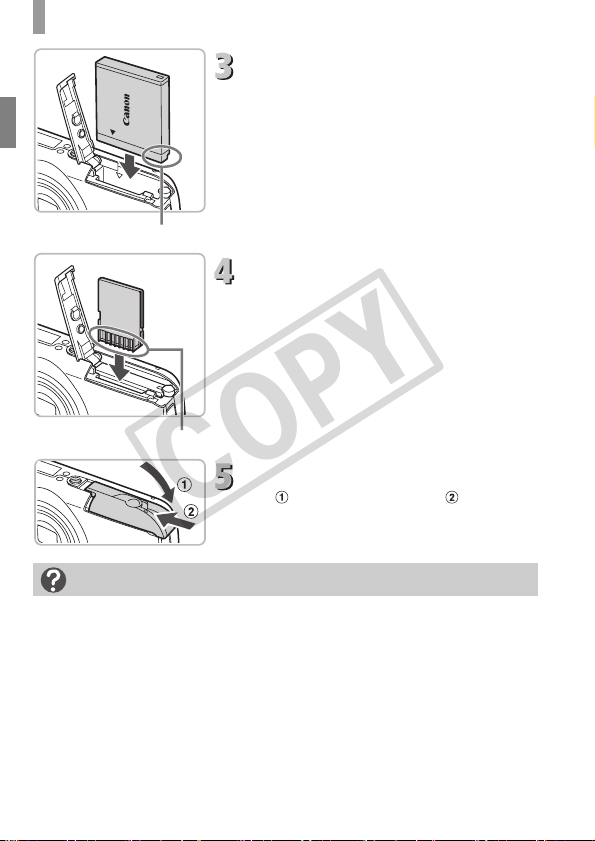
插入电池和存储卡
COPY
插入电池。
● 如图所示插入电池,直至其咔嗒一声锁定
到位。
● 如果以错误的方向插入电池,则无法锁定
到位。因此请务必以正确的方向插入。
端子
插入存储卡。
● 如图所示插入存储卡,直至其咔嗒一声锁
定到位。
● 请确定存储卡的方向正确。以错误的方向
插入存储卡会损坏相机。
端子
关上盖子。
● 沿 的方向按住盖子,并沿 的方向滑动
为什么会出现[存储卡锁起]?
SD、SDHC和SDXC存储卡有一个写保护(禁止写入) 滑块。如果该滑块位于保护位
置,则画面上会出现[存储卡锁起 ],此时不能拍摄或删除图像。
盖子直至听到咔嗒一声锁定到位。
18
Page 19
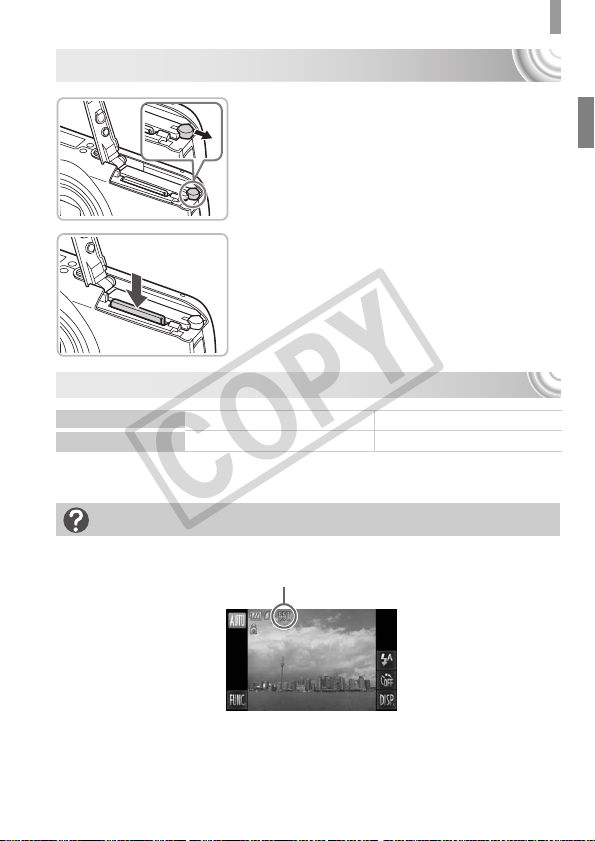
插入电池和存储卡
COPY
取出电池和存储卡
取出电池。
● 打开盖子,然后按照箭头方向推开电池锁。
X 电池便会弹出。
取出存储卡。
● 往里推存储卡,直至听到咔嗒声,然后慢慢
松开。
X 存储卡便会弹出。
每张存储卡的大概拍摄张数
存储卡
可拍摄张数(张)
• 以上数值基于默认设置。
• 可拍摄张数因相机设置、被摄体和所用存储卡而异。
您能查看可拍摄张数吗?
可以在相机处于拍摄模式(第 24页 )时,在画面上查看可拍摄张数。
4 GB 16 GB
1058 4334
可拍摄张数
19
Page 20
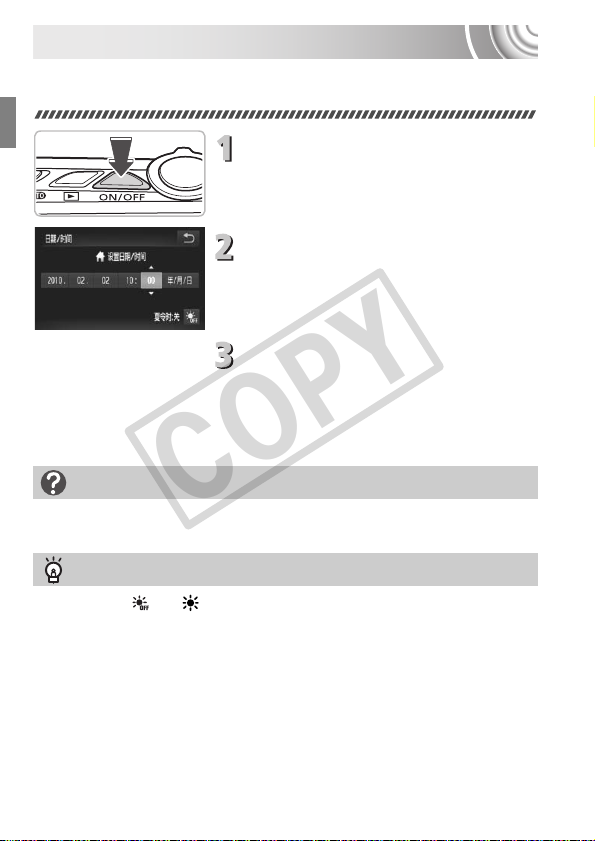
设置日期和时间
COPY
首次开启相机电源时,会出现[ 日期 / 时间] 设置画面。由于图像中记录的日期
和时间基于这些设置,因此请务必设置日期和时间。
打开相机电源。
● 按电源按钮。
X 会出现[日期/时间 ]设置画面。
设置日期和时间。
● 触摸并选择要设置的选项。
X 显示o和p。
● 触摸o或 p进行设置。
结束设置。
● 触摸Ú。
X 一旦设置了日期和时间,[日期/时间]设置画
面便会关闭。
● 按电源按钮即可关闭相机。
每次打开相机电源都出现[日期/时间]的设置画面时怎么办?
如果未设置日期和时间,则每次打开相机电源时,都会出现 [日期/时间 ]设置画面。
请设定正确的日期和时间。
设置夏令时
在步骤2 中触摸 选择 ,即设置了夏令时( 加1 小时)。
20
Page 21
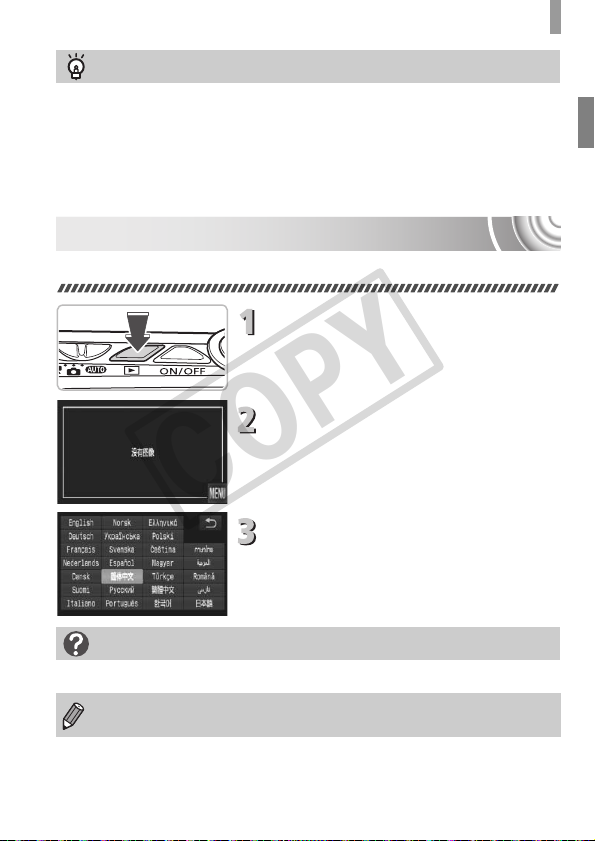
选择显示语言
COPY
日期/时间电池
• 本相机有一个内置的日期/ 时间电池( 备用电池),在取出相机主电池之后,该备用
电池可保持日期/ 时间设置 3周左右。
• 插入已充电的主电池或连接交流电转接器套件 (选购 )(第38页 )时,即使关闭相机
电源,日期/ 时间电池仍可在约 4小时内充电。
• 如果日期 /时间电池耗尽,则在开启相机时,画面将会出现[ 日期/ 时间]画面。请
按照第20 页的步骤设定日期和时间。
选择显示语言
可以更改液晶显示屏菜单及信息的显示语言。
选择播放模式。
● 按1按钮。
显示设置画面。
● 持续触摸n。
X 显示设置画面。
设置显示语言。
● 触摸并选择要显示的语言,然后触摸 Ú。
X 一旦设定了显示语言,设置画面便会关闭。
不显示n?
存储卡内存有图像时,触摸屏幕左下方的 ø以显示n 。
按顺序依次触摸ø、n,在显示的菜单画面中选择3选项卡,并选择[语
言]菜单项目,也可更改显示语言。
21
Page 22
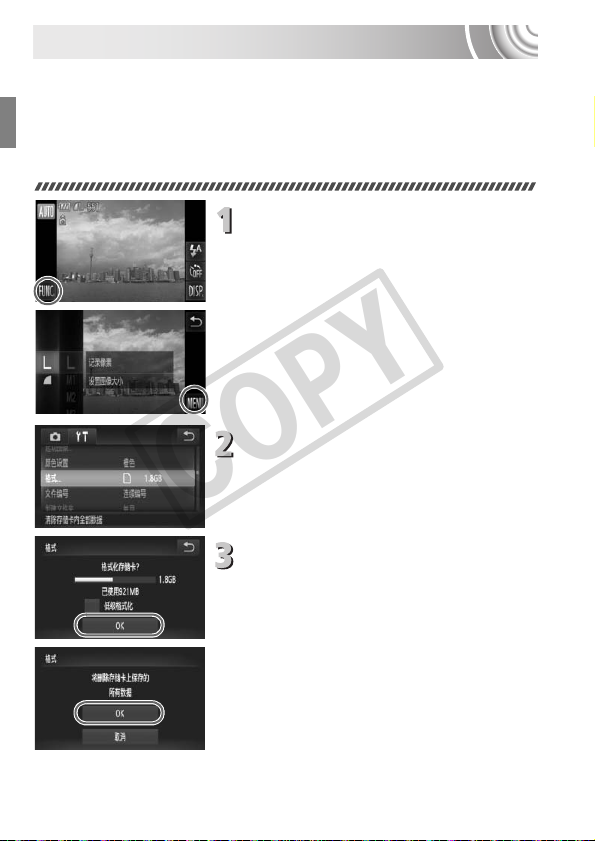
格式化存储卡
COPY
使用新存储卡或已在其他设备使用过的存储卡之前,应该使用本机格式化存
储卡。
格式化( 初始化) 存储卡会删除存储卡上的所有数据。由于删除的数据无法恢
复,因此,请慎重考虑之后再格式化存储卡。
此外,对于Eye-Fi卡,请首先在计算机中安装存储卡内的软件,然后再进行格
式化。
显示菜单。
● 触摸ø后,触摸n。
选择[格式]。
● 触摸3选项卡。
● 向上下方向拖拽屏幕选择[格式 ]。
● 触摸[格式]。
格式化存储卡。
● 触摸[OK]。
X 显示确认画面。
22
● 触摸[OK]。
X 存储卡便会被格式化。
X 格式化完成后,画面会显示 [ 存储卡格式化
已完成]。
Page 23
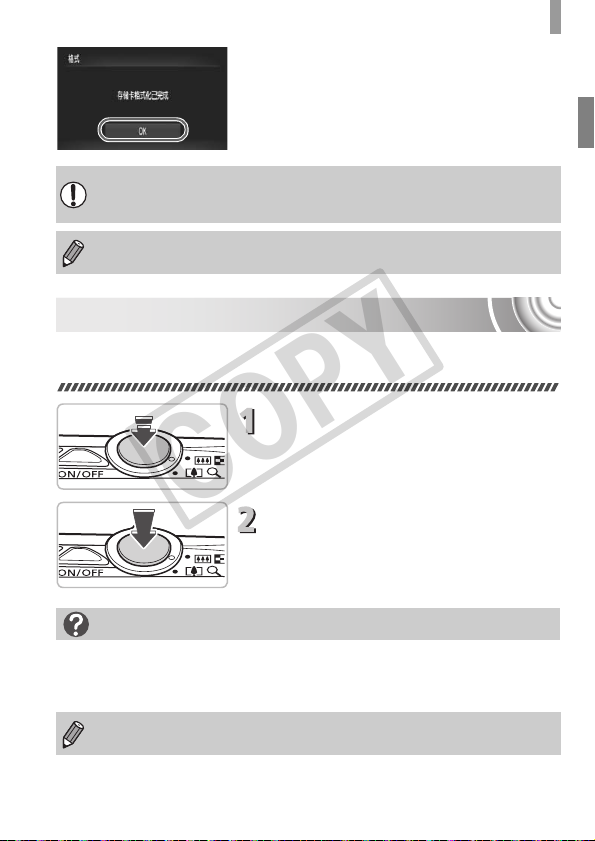
快门按钮的使用方法
COPY
● 触摸[OK]。
格式化或删除存储卡上的数据只是更改存储卡上的文件管理信息,无法确保内容
完全删除。转让或丢弃存储卡时需要注意:丢弃存储卡时,请采取措施避免个人
信息泄露,如销毁存储卡。
格式化画面中显示的存储卡总容量可能小于存储卡上所示的容量。
快门按钮的使用方法
要拍摄对焦的图像,请务必先轻按(半按)快门按钮进行对焦,然后再全按进行
拍摄。
半按(轻按对焦)。
● 相机将响起两次提示音,半按快门按钮直
到对焦位置显示自动对焦框。
快门声音的长度有变化吗?
• 由于拍摄所需的快门时间根据所要拍摄的场景而有差异,因此,快门声音的长度
可能会改变。
• 如果在快门声音响起时,相机或被摄体移动,记录的图像可能会模糊。
如果未半按快门按钮即进行拍摄,该图像可能未对焦。
全按(完全按下拍摄)。
X 相机响起快门声音并进行拍摄。
● 由于快门声音响起时正在拍摄,因此请注
意不要移动相机。
23
Page 24
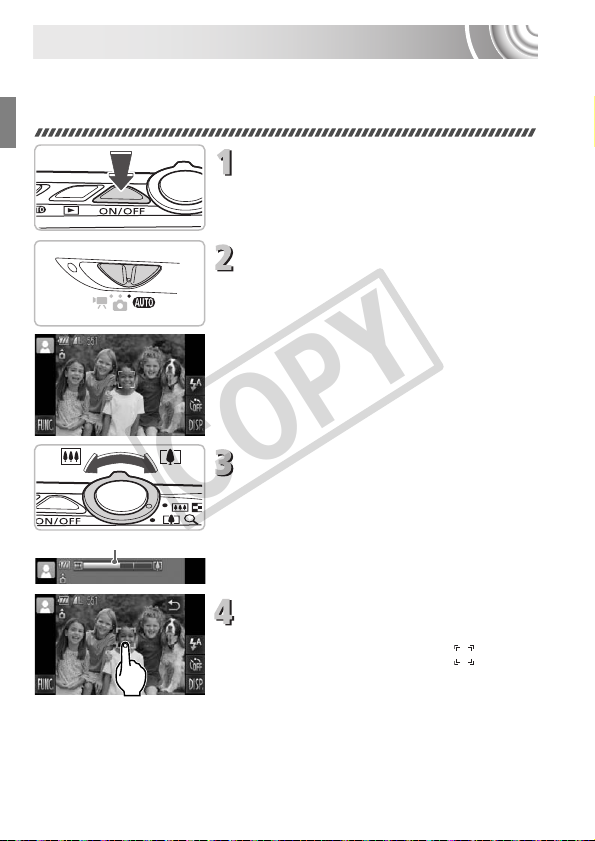
拍摄图像(智慧自动拍摄模式)
COPY
由于相机能够确定被摄体和拍摄条件,因此可以让其自动选择最佳的场景设
置,只需拍摄即可。相机还可以检测和对焦人物的面部,将颜色和亮度调整到
最佳状态。
打开相机电源。
● 按电源按钮。
X 显示起动画面。
选择A模式。
● 将模式开关设置为A。
● 将相机对准被摄体时,相机会在确定场景
过程中发出操作声音(咔咔)。
X 在屏幕的左上角会显示相机所确定的场景
图标。
X 相机会对检测到的面部进行对焦,并且这
些面部会出现检测框。
进行拍摄构图。
● 向 i 一侧按变焦杆会拉近被摄体,使其显
变焦条
得更大;向j 一侧按变焦杆会推远被摄
体,使其显得更小(显示变焦条)。
选择要对焦的被摄体。
● 触摸要对焦的人或位置(触摸自动对焦)。
X 识别后会响起提示音,并显示 。
24
Page 25
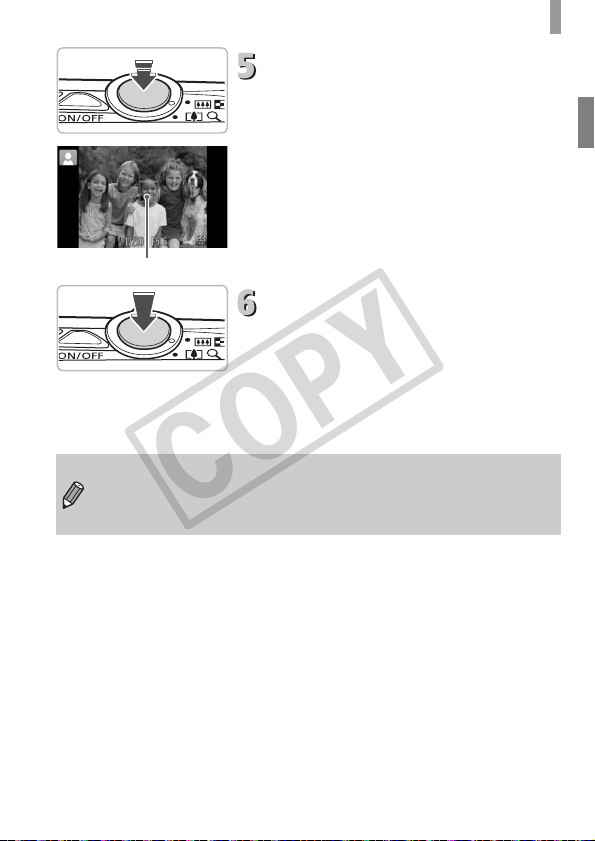
拍摄图像(智慧自动拍摄模式)
COPY
对焦。
● 半按快门按钮进行对焦。
X 相机对焦时,会响起两声提示音,在对焦位
置会显示蓝色自动对焦框,并持续进行对
焦及调整曝光( 伺服自动对焦)。
自动对焦框
拍摄。
● 完全按下快门按钮进行拍摄。
X 相机响起快门声音并进行拍摄。在低光照
环境下,闪光灯会自动闪光。
X 图像将在屏幕上显示约2秒。
● 即使正在显示图像,也可以按快门按钮拍
摄下一张照片。
在第24页的步骤中,如果不触摸屏幕而是半按快门按钮,则相机会自动确定被摄
体,并在对焦位置显示自动对焦框。
• 显示绿色自动对焦框时,会固定对焦和曝光。
• 相机检测到被摄体移动时,会显示蓝框,并持续调整对焦和曝光
(
伺服自动对焦)。
25
Page 26
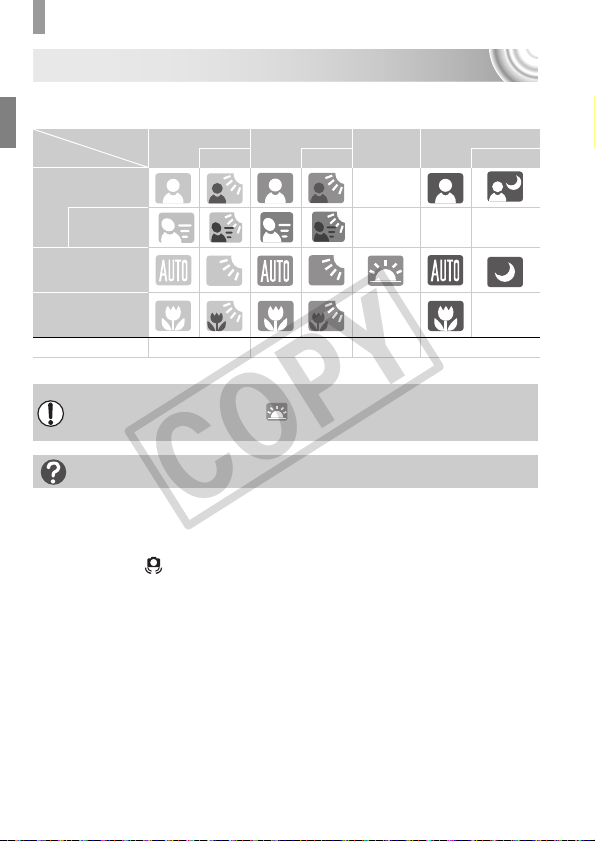
拍摄图像(智慧自动拍摄模式)
COPY
场景图标
相机显示其所确定的图标场景,然后自动对焦,并为被摄体选择最佳的亮度和
颜色设置。
被摄体 背光 背光
人
物
人物以外的被摄体
风景
近距离被摄体 ――
图标的背景颜色 灰色 淡蓝色
* 如果拍摄场景较暗,相机安装到三脚架上时即会显示。
• 相机对准被摄体时,出现白框或灰框?
被相机检测为主被摄体的面部会出现白框,其他面部则出现灰框,并在一定的范
围内跟踪移动的面部(第84页 )。但当相机检测到主被摄体移动时,灰框会消失。
背景 明亮 包括蓝天
移动时 ―――
/
在某些情况下,显示的图标可能不符合实际的场景。尤其背景是橙色或蓝色(例如
墙壁),画面显示的图标可能会是 或 “包括蓝天”,而且可能无法拍摄出适当
的色彩。此时,可尝试使用G 模式拍摄( 第70页)。
如果出现以下情况...
日落
―
橙色
昏暗
使用三脚架时
深蓝色
*
*
• 如果出现闪烁的 ,该怎么办?
因为容易发生抖动,所以请将相机安装到三脚架上固定。
• 即使在拍摄时闪光灯闪光,图像仍发暗?
距离被摄体太远。如果将变焦杆按向j一侧,采用最大广角拍摄时,请距离镜头
前端约50 cm ~3.5 m 的范围;如果将变焦杆按向 i一侧,采用最大长焦拍摄时,
请距离镜头前端约90 cm~2.0 m的范围。
• 半按快门按钮时,为何相机会发岀一声提示音?
可能距离被摄体太近。如果将变焦杆按向j一侧,采用最大广角拍摄时,请离开
被摄体约5 cm 以上;如果将变焦杆按向 i一侧,采用最大长焦拍摄时,请离开被
摄体约90 cm 以上。
26
Page 27
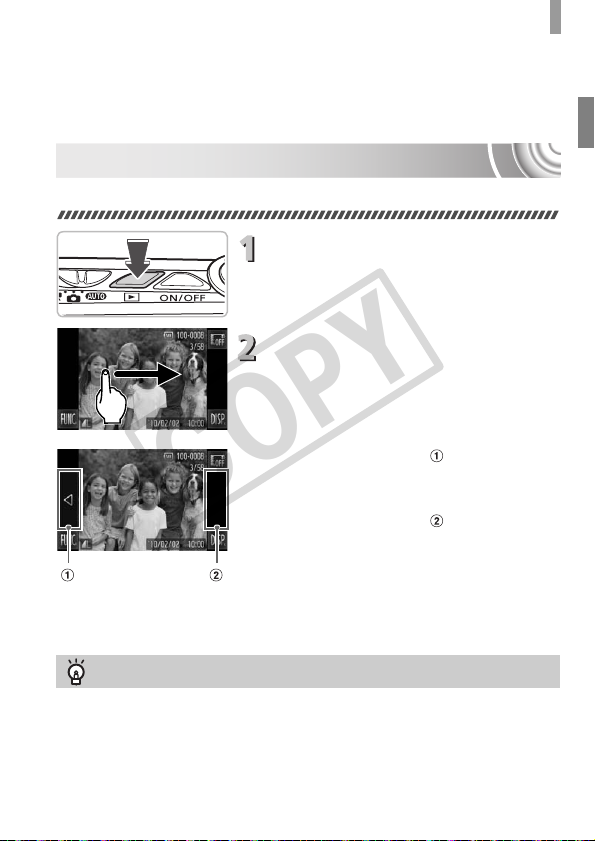
• 半按快门按钮时指示灯( 前面) 亮起?
COPY
为了减轻红眼或辅助对焦,在暗处拍摄时指示灯可能会亮起。
• 为何拍摄时相机会闪烁h图标?
闪光灯正在充电中,充电完成后即可拍摄。
观看图像
可在屏幕上查看拍摄的图像。
选择播放模式。
● 按1按钮。
X 便会出现最后拍摄的图像。
选择图像。
● 向右拖拽屏幕,便会按照从新到
循环显示拍摄的图像。
● 向左拖拽屏幕,便会按照从旧到新的顺序,
循环显示拍摄的图像。
● 触摸屏幕左侧 ( 左图中 的框内 ),则会显
示q,然后按照从新到旧的顺序循环显示拍
摄的图像。
● 触摸屏幕右侧 ( 左图中 的框内 ),则会显
示r,然后按照从旧到新的顺序循环显示拍
摄的图像。
● 持续触摸q或r,可快速切换图像。
● 经过大约1分钟,镜头将会收回。
● 镜头收回后,再次按1按钮即可关闭相机。
观看图像
旧的顺序,
切换至拍摄模式
在播放模式下,半按快门按钮即切换至拍摄模式。
27
Page 28
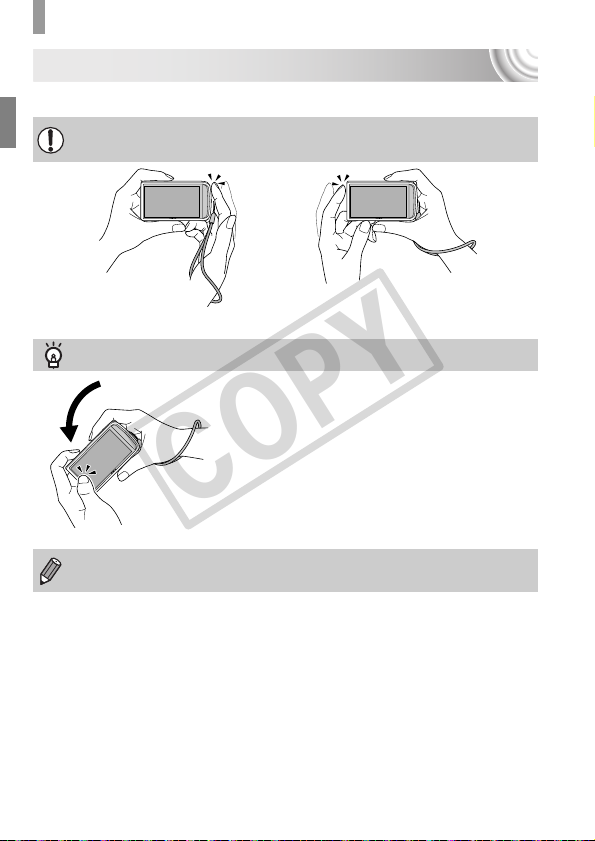
观看图像
COPY
动态显示
显示图像时,按下图所示,用手指轻敲相机即可切换图像。
• 请务必将腕带套在手腕上,紧握相机以保证相机不会掉落。
• 根据敲击的方式,有时可能不能切换图像。
切换到下一张图像
倾斜相机切换图像
持续触摸屏幕左侧的 q来切换图像时 ( 第27页 ),按
照左图所示倾斜相机即可快速切换图像。持续触摸
r时,则按照与左图相反的方向倾斜相机。
拖拽图像或持续触摸q 或r 进行图像切换时,图像会变得粗糙。
28
切换到上一张图像
Page 29
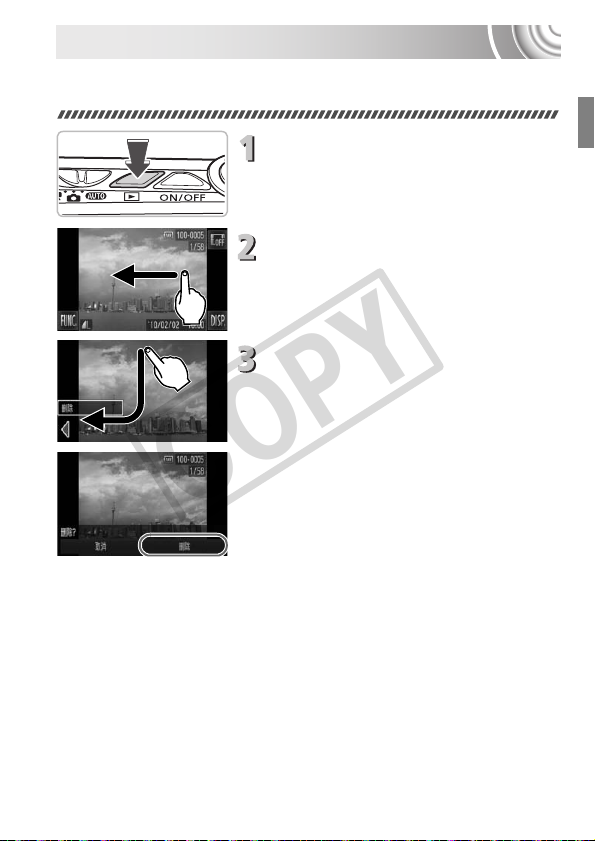
删除图像
COPY
可以逐个选择并删除图像。请注意,删除的图像无法恢复。因此,请充分确认
后再进行删除。
选择播放模式。
● 按1按钮。
X 便会出现最后拍摄的图像。
选择要删除的图像。
● 向左右方向拖拽屏幕来选择图像。
删除。
● 按照图中所示的方向进行拖拽。
X 显示[ 删除?]。
● 触摸[删除 ]。
X 即可删除显示的图像。
● 要退出操作而不删除图像,请触摸 [取消 ]。
● 也可使用以下方法删除。
触摸ø后,向上下方向拖拽屏幕,选择
并触摸/,然后触摸[ 删除]。
29
Page 30
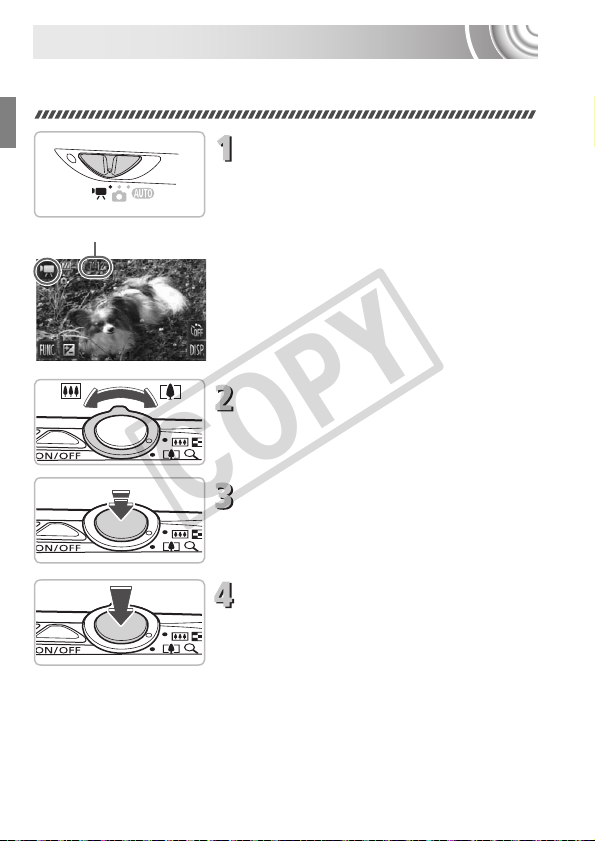
拍摄短片
COPY
相机能自动选择所有设置,只需按快门按钮即可拍摄短片。
如果长时间连续不断拍摄,相机可能会发热,这不是故障。
选择E模式。
● 将模式开关设置为E。
可拍摄时间
进行拍摄构图。
● 向 i 一侧按变焦杆会拉近被摄体,使其显
得更大;向j 一侧按变焦杆会推远被摄
体,使其显得更小。
对焦。
● 半按快门按钮进行对焦。
X 相机对焦时,将会鸣响两次。
拍摄。
● 完全按下快门按钮。
30
Page 31

拍摄短片
COPY
已拍摄时间
麦克风
在拍摄过程中放大被摄体
在拍摄过程中向i一侧按变焦杆,即可放大被摄体。但是图像会变粗糙,操作声
音也会录入短片中。
可拍摄时间近似值
存储卡
拍摄时间 21分23秒 1小时27分37 秒
• 拍摄时间基于默认设置。
• 连续拍摄时间约为10分钟。
• 使用有些存储卡,即使未满连续拍摄时间,拍摄也可能停止。建议使用SD Speed Class
(SD传输速率级别 )4或更高级的存储卡。
X 相机便开始拍摄短片,[ 记录]和已拍摄时
间出现在画面上。
● 拍摄开始后,将手指从快门按钮上挪开。
● 如果在拍摄过程中改变了拍摄构图,对焦
将保持不变,而亮度和色调将会自动调整。
● 拍摄期间切勿触碰麦克风。
● 在拍摄期间,除了快门按钮外,请勿按其他
按钮。否则,按钮操作音会被录入短片中。
结束拍摄。
●
再次完全按下快门按钮。
X 相机会响起一次提示音并停止拍摄短片。
X 拍摄的短片将记录到存储卡上。
X 存储卡存满时,即自动停止拍摄。
4 GB 16 GB
31
Page 32

观看短片
COPY
可以在屏幕画面上观看短片。
选择播放模式。
● 按1按钮。
X 便会出现最后拍摄的图像。
X 短片上出现 。
选择要播放的短片。
● 向左右方向拖拽屏幕选择要播放的短片。
播放短片。
● 触摸 。
X 即可播放短片。
● 在播放过程中触摸屏幕即会停止播放,并
显示短片操作面板。
● 在播放过程中向上下方向拖拽屏幕,即可
更改音量。
X
不能在计算机上观看短片?
• 请安装附带的软件(第34 页)。
• 在计算机上观看短片时,根据计算机的性能,可能发生丢帧、不能流畅播放或声
音中断的情况。
• 如果使用附带的软件,将短片复制到存储卡,便可使用相机流畅地播放该短片。
若想要提高播放的质量,可将相机连接到电视机播放。
短片播放完毕后,画面会显示 。
32
Page 33

传输图像至计算机观看
COPY
可使用附送的软件将拍摄的图像传输到计算机上观看。如果已经拥有旧版的
ZoomBrowser EX/ImageBrowser,则请使用附送的CD覆盖安装最新软件。
系统要求
Windows
Windows 7
操作系统
计算机类型 使用的计算机需要预先安装有上述操作系统,并且备有 USB端口。
中央处理器
内存
接口
可用的硬盘空间
显示器 1,024×768像素或更高
* 在Windows XP环境下,需要安装Microsoft .NET Framework 3.0(最大500 MB) 或更高版
本。根据使用环境的不同,安装可能会需要一定的时间。
Macintosh
操作系统
计算机类型 使用的计算机需要预先安装有上述操作系统,并且备有USB端口。
中央处理器
内存
接口
可用的硬盘空间
显示器 1,024× 768像素或更高
Windows Vista(包括Service Pack 1、 Service Pack 2)
Windows XP Service Pack 2、 Service Pack 3
观看图像 Pentium 1.3 GHz或更高处理器
观看短片 酷睿2 双核处理器1.66 GHz 或更高处理器
Windows 7(64 bit):2 GB或更多
Windows 7(32 bit)、 Windows Vista:1 GB或更多
Windows XP:观看图像 512 MB或更多;观看短片 1 GB或更多
USB
ZoomBrowser EX:200 MB或更多
PhotoStitch:40 MB或更多
Mac OS X(v10.4~v10.6)
观看图像 PowerPC G4/G5或Intel处理器
观看短片 酷睿双核处理器1.66 GHz 或更高处理器
Mac OS X v10.4~ v10.5:观看图像 512 MB或更多;观看短片 1 GB
或更多
Mac OS X v10.6 :1 GB或更多
USB
ImageBrowser :300 MB 或更多
PhotoStitch :50 MB 或更多
*
33
Page 34

传输图像至计算机观看
COPY
准备
下面以Windows Vista和Mac OS X v10.5为例进行说明。
安装软件。
Windows
将CD放入计算机的驱动器中。
●
将附送的CD(DIGITAL CAMERA Solution
Disk)(第2页 )放入计算机的驱动器中。
开始安装。
●
单击[简易安装],然后按照画面指示进行安
装。
●
出现用户帐户控制画面后,按照提示信息继续
安装。
安装结束时,单击[重新启动]或 [完成]。
取出CD。
●
出现桌面画面后,取出CD。
Macintosh
将CD放入计算机的驱动器中。
●
将附送的CD(DIGITAL CAMERA Solution
Disk)(第2页 )放入计算机的驱动器中。
开始安装。
●
双击CD 内的 。
● 单击[安装],按照画面上的说明继续进行安
装。
34
Page 35

传输图像至计算机观看
COPY
将相机连接到计算机。
● 关闭相机电源。
● 打开盖子,按照图示的方向将连接线的小
插头牢固地插入相机的端子。
● 将连接线的大插头插入计算机。有关连接
的详情,请参阅计算机的使用说明书。
打开相机电源。
● 按1按钮打开相机电源。
打开CameraWindow。
Windows
●
单击[ 从Canon 相机中下载图像]。
X 即会出现CameraWindow视窗。
● 如果CameraWindow没有出现,请单击
[开始 ]菜单,选择[ 所有程序],然后选择
[Canon Utilities]X[CameraWindow]X
[CameraWindow]。
Macintosh
X
建立相机与计算机的连接时,将出现
CameraWindow视窗。
● 如果CameraWindow没有出现,请单击
Dock栏(桌面底部显示的工具栏)中的
[CameraWindow]图标。
35
Page 36

传输图像至计算机观看
COPY
如果使用Windows7,请按照以下步骤打开 CameraWindow。
• 单击任务栏中的 。
• 在显示的画面中,单击 链接来更换程序。
• 选择[从 Canon 相机中下载图像 ],然后单击[ 确定]。
• 双击 。
传输/观看图像
● 单击[ 从相机导入图像] 后,单击[ 导入未传
输的图像]。
X 所有未传输过的图像,都会传输到计算机
上。传输的图像将按日期分类,并以不同文
件夹保存在 “图片”文件夹内。
● 显示[图像导入完成。 ]后,单击[确定 ],单
击[ ×] 关闭CameraWindow。
● 关闭相机电源并拔出连接线插头。
● 有关在计算机上观看图像的详细操作,请
参阅 《软件说明书》 (第2 页)。
即使不安装附送的软件,只是将相机连接到计算机,也可以传输图像,但会受到
以下限制:
• 连接相机和计算机后有时需要等待几分钟的时间才可以进行操作。
• 不能正确传输短片。
• 竖向拍摄的图像可能在传输至计算机后变为横向。
• 受保护的图像可能在传输至计算机后被解除保护。
• 因操作系统的版本、使用的软件、文件大小等不同的原因,有时不能正确地传
输图像或图像内信息。
36
Page 37

连接图
COPY
随机附件
腕带
WS-DC10
DIGITAL CAMERA Solution Disk
(
数码相机解决方案光盘
)
电池
NB-6L
(
含端子盖
电池充电器
*
)
CB-2LYE
*
影音连接线
AVC-DC400
界面连接线
IFC-400PCU
*
*
存储卡
佳能品牌兼容PictBridge 的打印机
*亦可以单独购买。
读卡器
Windows/Macintosh
喷墨打印机(PIXMA系列)小型照片打印机(SELPHY系列)
有关打印机和界面连接线的更详细信息,请参阅打印机附带的使用者指南。
电视/视频
高清电视HDMI连接线 HTC-100
37
Page 38

选购附件
COPY
下列相机附件为选购件。有些附件不在某些地区出售,或者已无供应。
电源
交流电转接器套件 ACK-DC40
● 本套件可使用家用电源给相机供电。在长
时间使用或连接至打印机或计算机时,建
议使用该套件为相机供电。不能用于对相
机内的电池充电。
电池充电器CB-2LYE
● 用于电池NB-6L的充电器。
电池NB-6L
● 可充电锂离子电池。
注意
如果换用不正确类型的电池会有爆炸的危险。丢弃废电池时请遵守当地的规则。
在海外使用
可在使用AC 100~240 V(50/60 Hz)电源的地区使用电池充电器或交流电转接器套
件。如果插头与插座不匹配,请使用市售的电源插头适配器。切勿使用国外旅游
用电子变压器,因为它可能会造成故障。
38
Page 39

选购附件
COPY
其他附件
HDMI 连接线 HTC-100
● 使用此连接线将相机连接到高清电视机的
TM
HDMI
端子。
打印机
佳能品牌兼容PictBridge的打印机
● 将相机连接到佳能品牌兼容 PictBridge 的打
小型照片打印机
(SELPHY系列)
喷墨打印机
(PIXMA系列)
建议使用佳能原厂附件。
本产品设计为与佳能原厂附件配合使用效果最佳。
佳能公司及其关联公司对使用非佳能原厂附件发生故障(如电池漏液和 /或爆炸 )导致的本
产品任何损坏和/或任何事故( 如起火)概不负责。请注意由于使用非佳能原厂附件导致本
产品的任何损坏均不在本产品保修范围之内,但用户可以付费维修。
印机后,无需使用计算机即可打印已拍摄
的图像。
● 有关详情请查阅本产品合格证上的佳能 ( 中
国)网站或与佳能热线中心联系。
39
Page 40

40
COPY
Page 41

2
COPY
深入了解
本章说明相机部件、画面显示内容以及基本操作的方法。
41
Page 42

部件指南
COPY
变焦杆
拍摄:i(长焦 )/j(广角)(第24页 )
播放:k(放大 )/g(索引 )(第106页、
112页)
快门按钮(第23 页)
电源按钮(第24 页)
1(播放)按钮 (第27 页、105页、 131 页)
模式开关
指示灯(上面)( 第44 页)
麦克风(第31 页)
HDMI端子(第116页)
模式开关
使用模式开关切换拍摄模式。
用于拍摄短片
(第30 页、 97页)。
42
腕带安装部位(第13 页)
A / V OUT(音频 /视频输出 )(第 114页)和
DIGITAL(数码) 端子(第35页、 132页)
镜头
灯(前面)( 第60 页~62 页、 68页、
指示
145页)
闪光灯(第64 页、 71页)
扬声器
屏幕(液晶显示屏 )(第43页)
三脚架插孔
直流电连接器端子盖(第152 页)
存储卡/电池仓盖( 第17页 )
可以让相机选择设置
(第24页)。
您可采用最适用于该场景的设置来拍摄
(第54页),或者设置各种功能来拍摄各式
各样的照片(第53 页、 69页、 83页 )。
Page 43

屏幕上显示的信息
COPY
切换显示
触摸l切换显示的方式。关于屏幕上显示的详细信息,请参阅第161页。
拍摄时
信息显示 无信息显示
播放时
详细信息显示简单信息显示
• 播放时触摸 ,可关闭所有的信息及按钮显示。在此状态下也可切换图像 ( 第
27页、 28 页)。触摸屏幕的中央,即可返回至原来的显示。
• 触摸l即可切换刚拍摄后的显示画面的方式。但不显示简单信息,信息显示
关闭。可更改首先出现的显示画面:选择4选项卡,然后在 [查看信息 ]中更改
(第146页)。
确认对焦位置显示
(第111页)
43
Page 44

指示灯
COPY
在黑暗环境拍摄期间的显示方式
在黑暗环境下拍摄时,相机会自动增亮画面显示以便于检查构图( 夜间显示功
能)。但是,屏幕上的图像亮度与实际拍摄的图像亮度可能会不同。画面可能
会出现噪点,而且被摄体的移动可能会在画面中显得有些不规则。这不会影响
拍摄的图像。
播放期间的过度曝光警告
在 “详细信息显示” (第43 页) 中,图像的过度曝光区域会在画面上闪烁。
播放时显示的柱状图
●“详细信息显示”(第43页)中出现的图表称
作柱状图。柱状图表示图像亮度的分布和
数量。横轴代表亮度,纵轴代表每个亮度上
的数量值。当柱状部分(即白色部分 )集中靠
右时,说明图像较亮;反之,集中靠左时,
说明图像较暗。由此可查看图像曝光状况。
昏暗
多
少
明亮
指示灯
相机上面的指示灯(第42 页)会根据相机的状态亮起或闪烁。
颜色 状态 操作状态
绿色
指示灯闪烁绿色时,表示数据正在记录到存储卡 /从存储卡读取数据,或正在传
输各种信息。请勿关闭电源、打开存储卡/电池仓盖、摇晃相机。此类行为可能
会损坏图像数据,或者导致相机、存储卡出现故障。
亮起 显示关闭时( 第142 页)
闪烁 正在记录/读取/传输图像数据
44
Page 45

ø菜单的基本操作
COPY
可使用ø菜单设置常用的功能。菜单项目因拍摄模式(第164页~165页)而
异。也可在播放模式内使用ø菜单。
显示ø菜单。
● 触摸ø。
选择菜单。
● 向上下方向拖拽左侧的菜单或触摸选择选
项。
● 向上下方向拖拽菜单以外的区域也可选择
选项。
● 再次触摸所选的选项或触摸右侧的菜单。
选择要设置的选项。
● 向上下方向拖拽右侧的菜单或触摸选择选
项。
● 向上下方向拖拽菜单以外的区域也可选择
选项。
● 再次触摸所选的选项或触摸Ú。
X 设置后返回至原来的画面。
● 重新选择左侧的菜单选项时,触摸菜单选
项。
● 在步骤2的画面中,触摸右侧的菜单选项也
可选择选项。
在播放模式下,已选择ø菜单的 \(第
(第123页)、/(第29页)、(第117页)或;(第121页)
124页)
、 c(第
133页)
、 :(第
时,将不显示右侧的选项。
118页)
、
45
Page 46

n菜单的基本操作
COPY
可以从菜单上设置各种功能。菜单分为拍摄(4)、播 放 (1)等几个选项卡。显
示的选项因模式(第166页~169页 )而异。
显示菜单。
● 触摸ø后,触摸n。
选择选项卡。
● 触摸选项卡或左右移动变焦杆 ( 第42 页 ) 选
择选项卡。
选择选项并触摸。
● 向上下方向拖拽屏幕或触摸选择选项。
● 有些选项需在触摸所选的选项切换画面后,
才能进行设置。
46
Page 47

n菜单的基本操作
COPY
选择选项内容。
● 在内容左右显示q和r 的选项中,触摸 q或
r。
● 在显示指示条的选项中,触摸指示条上要
设置的位置。
结束设置。
● 触摸Ú。
X 返回正常画面。
47
Page 48

更改声音设置
COPY
按各种按钮或进行拍摄时,可关闭按钮声音或更改声音音量。
静音
显示菜单。
● 触摸ø后,触摸n。
选择[静音]。
● 触摸3选项卡。
● 向上下方向拖拽屏幕选择[静音 ],然 后 触 摸
q或 r选择 [开]。
更改音量
显示菜单。
● 触摸ø后,触摸n。
选择[音量]。
● 触摸3选项卡。
● 向上下方向拖拽屏幕选择[音量 ],然后触
摸。
更改音量。
● 向上下方向拖拽屏幕选择选项,然后在指
示条上触摸要设置的位置来调整音量。
48
Page 49

更改画面亮度
COPY
可更改画面的亮度。
显示菜单。
● 触摸ø后,触摸n。
选择[液晶屏的亮度]。
● 触摸3选项卡。
● 向上下方向拖拽屏幕选择 [液晶屏的亮度],
然后触摸。
更改亮度。
● 在指示条上触摸要设置的位置来更改亮度。
49
Page 50

使相机恢复到默认设置
COPY
如果意外改变了相机的设置,可将相机恢复到默认设置。
显示菜单。
● 触摸ø后,触摸n。
选择[重设全部设置]。
● 触摸3选项卡。
● 向上下方向拖拽屏幕选择[ 重设全部设置 ],
然后触摸。
恢复到默认设置。
● 触摸[OK]。
X 相机便会重置为默认设置。
不能重置的功能有哪些?
• 3选项卡中的[日期/时间](第143页)、[语言](第21页)、[视频输出制式](第115页)、
[时区设置](第142 页)、注册为[ 起动图像]的图像(第139页)[触屏校准](第 144页)。
• 用户自定义白平衡功能中记录的白平衡数据 (第 77页 )。
• 使用色彩强调(第95页) 或色彩交换( 第96页) 功能选择的色彩。
50
Page 51

低级格式化存储卡
COPY
存储卡的记录/ 读取速度变慢时,请执行低级格式化。低级格式化存储卡会删
除存储卡上的所有数据。由于删除的数据无法恢复,因此,请慎重考虑之后再
格式化存储卡。
显示[格式] 画面。
● 执行第22页的步骤1 和2。
进行低级格式化。
● 触摸[低级格式化] 左侧的框,显示 。
● 触摸[OK]。
X 显示确认画面。
● 触摸[OK]。
X 便开始低级格式化。
X 低级格式化完成后,画面会显示 [ 存储卡格
式化已完成]。
● 触摸[OK]。
关于低级格式化
如果出现[存储卡错误]提示信息或者相机不能正常操作,进行低级格式化可使相机
恢复正常。格式化之前,请将存储卡中的图像复制到计算机等设备上。
• 低级格式化会删除存储卡中的所有数据,因此会比标准格式化需要更长的时间。
• 低级格式化过程中,可触摸[ 停止] 中止格式化。即使中止格式化后,数据还是
被全部删除,但存储卡仍可正常使用。
51
Page 52

节电功能(自动关机)
COPY
为了节约电池,如果在特定时间内不操作相机,显示屏将会自动关闭,相机将
会自动关机。
拍摄模式下的节电功能
如果相机不操作约1分钟,便会关闭显示屏。再过2分钟左右,镜头将会收回,
电源将会关闭。显示屏已经关闭但镜头尚未收回时,半按快门按钮(第23页 )即
可开启显示屏继续拍摄。
播放模式下的节电功能
如果相机不操作约5分钟,便会关闭电源。
• 可以关闭节电功能(第141 页)。
• 显示屏自动关闭的时间可以更改( 第142 页)。
52
Page 53

3
COPY
使用特殊场景模式和常用功能拍摄
本章介绍拍摄不同场景的方法以及自拍等常用功能。
• 选择符合拍摄场景的模式时,相机会自动选定拍摄所需的设置。随后,只需
按下快门按钮,即可拍出最适合该场景的图像。
• “关闭闪光灯”(第64页) ~“使用自拍机”(第 68页 )都以A模式为前提进
行说明。在A 以外的模式下使用本章介绍的功能进行拍摄之前,请确认
该功能是否适用于这些模式 (第164 页~167页 )。
53
Page 54

在各种场景下拍摄
COPY
选择符合拍摄场景的模式时,相机会自动选定最佳拍摄所需的设置。
将模式开关调至4(第42页)。
选择想要拍摄的场景模式。
● 触摸G。
● 触摸q 或 r,或向左右方向快速拖拽屏幕,
则会显示其他场景模式。
● 触摸想要拍摄的模式。
X 会显示已选场景模式的说明文字。
● 再次触摸屏幕来确定设置。
● 触摸Ú即返回至场景模式选择画面。
拍摄。
I 拍摄人像(人像)
● 拍摄人物时可获得柔和效果。
54
Page 55

F 明亮地拍摄夜景和人物 (夜景拍摄)
COPY
● 可以拍摄城市夜景或夜间背景下美丽的人
物照。
● 如果稳固握持相机,即使没有三脚架,也可
减少相机抖动进行拍摄。
V 拍摄儿童和宠物照(儿童和宠物)
● 可拍摄到儿童及宠物等跳跃不定的被摄
体,不会错失精彩镜头。
’ 在室内拍摄(室内)
● 可拍摄出色彩自然的室内活动或聚会场面。
在暗处拍摄(低光照)
● 根据场景,会设置为较A模式更高的ISO
感光度,同时快门速度变快。即使在低光照
环境下也可避免相机或被摄体抖动造成的
影响,拍摄出清晰的照片。
● 记录像素显示为 ,被固定在2144× 1608
像素。
w
在海滩拍摄人物(海滩)
● 在阳光反射强烈的沙滩,拍摄出光鲜明亮
的人物照。
在各种场景下拍摄
O
以鲜明色彩拍摄树木和枝叶(植物)
● 以鲜明的色彩拍摄树木和枝叶,如新生植
物、秋叶或盛开的鲜花等。
55
Page 56

在各种场景下拍摄
COPY
P 在雪景中拍摄人物(雪景)
● 以自然色调在雪景中拍摄。
t
拍摄焰火(焰火)
● 可拍摄出色彩鲜艳的焰火。
在t模式中,请将相机安装于三脚架上,以免相机移动造成图像模糊。建议在使
用三脚架拍摄时,将[ 影像稳定器模式] 设为[关](第147页)。
在F、 V 或’ 模式中,为适应拍摄场景, ISO 感光度(第75页 )将会提高,因此
图像可能显得比较粗糙。
其他场景模式
除以上说明的场景模式外,还有以下场景模式。
• 自动快门
- 笑脸(第60页)
- 眨眼自拍(第61页 )
- 面部优先自拍(第 62页 )
• T 色彩强调(第95 页)
• Y 色彩交换(第 96页 )
• 鱼眼效果(第 57页 )
• 微缩景观效果(第 58页 )
• 创意灯光效果(第 59页 )
• ≈ 慢速快门( 第94 页)
56
Page 57

添加效果拍摄
COPY
可添加各种效果进行拍摄。
以鱼眼镜头的效果拍摄( 鱼眼效果)
添加如同使用鱼眼镜头拍摄的夸张变形效果进行拍摄。
选择 。
● 执行第54页的步骤1 ~2并选择 。
选择效果。
● 触摸 。
X 显示[ 效果的强弱]。
● 触摸q或 r选择选项。
X 可在屏幕中确认效果。
● 触摸Ú。
拍摄。
根据拍摄场景的不同,有时可能无法获得理想的效果,建议先试拍几张图像。
57
Page 58

添加效果拍摄
COPY
如同拍摄微缩模型( 微缩景观效果)
模糊处理指定范围的上下区域进行拍摄,如同添加微缩模型的效果来拍摄。
选择 。
● 执行第54页的步骤 1~2并选择 。
X 屏幕上显示白框(对焦范围)。
选择框的位置和大小。
● 要更改框的位置,请触摸屏幕。
● 要更改框的大小,请触摸 ,然后触摸并
选择 、 或 ,然后触摸Ú。
拍摄。
• 竖持相机时,框的方向会改变。
• 根据拍摄场景的不同,有时可能无法获得理想的效果,建议先试拍几张图像。
58
Page 59

添加效果拍摄
COPY
以富有幻想色彩的背景拍摄(创意灯光效果)
可将灯彩等点光源描绘成6 种指定的形状,在富有幻想色彩的背景下拍摄人
物。请务必使用闪光灯拍摄。
选择 。
● 执行第54页的步骤1 ~2并选择 。
选择形状及大小。
● 触摸 。
X 显示[ 选择效果]。
● 触摸图形,选择形状。
● 触摸o 或 p选择大小。
● 触摸Ú。
拍摄。
拍摄要领
• 紧握相机,在尽可能黑暗的地方拍摄静止点光源。
• 在闪光灯的可拍摄范围( 第71 页) 内,请尽量使人物正对着闪光灯进行拍摄。此时
请不要使人物接受闪光灯以外的照明。
59
Page 60

检测到笑脸后拍摄( 笑脸)
COPY
拍摄移动的光源等时,根据不同的拍摄状况,可能不能描绘出指定的形状或不能
达到想要的亮度。
检测到笑脸后拍摄(笑脸)
即使不按下快门按钮,每当相机检测到笑脸即会自动拍摄。
选择 。
● 执行第 54 页的步骤 1 ~ 2 选择 后,触摸
。
● 触摸并选择 ,然后触摸Ú。
X 相机便会进入拍摄待机状态。
● 每当相机检测到笑脸,即会在指示灯( 前面)
闪光后自动拍摄。
● 触摸 ,可暂停笑脸检测。触摸 ,重新
开始笑脸检测。
打开/关闭笑脸检测
设置拍摄数量、切换模式
(第61页、 62 页)
不能检测到笑脸?
请面向相机,并露出牙齿微笑,即可轻松检测到笑脸。
更改拍摄数量
触摸 后,触摸o或p选择拍摄数量,然后触摸 Ú即可更改。
• 由于每当检测到笑脸即会拍摄,因此建议在拍摄结束后更改为其他拍摄模式。
• 也可按下快门按钮进行拍摄。
60
Page 61

眨眼后拍摄(眨眼自拍)
COPY
在面向被摄体按下快门按钮后,如果相机检测到眨眼,则会在约2秒后自动拍
摄。
选择 。
● 执行第 54 页的步骤 1 ~ 2 选择 后,触摸
。
● 触摸并选择 ,然后触摸Ú。
进行构图并半按快门按钮。
● 触摸画面中的面部,选择眨眼的人 ( 触摸自
动对焦)。
● 半按快门按钮,确认眨眼人的面部上是否
显示绿框。
完全按下快门按钮。
X 相机便会进入拍摄待机状态,并显示 [ 检测
到眨眼后自动拍摄]。
面向相机眨眼。
X 如果检测出面部上显示有绿框的人眨眼,
不能检测出眨眼?
• 请稍长时间用力眨眼。
• 如果帽子或头发遮住眼睛,或配戴眼镜,则有时可能无法检测出眨眼。
则相机约在2秒后自动拍摄。
● 自拍开始后,若要取消拍摄,请触摸屏幕。
61
Page 62

人数增加时拍摄(面部优先自拍)
COPY
更改拍摄数量
在步骤1的画面中,触摸 后,触摸o或p选择拍摄数量,然后触摸Ú即可更改。
• 即使两只眼睛都闭上也会被作为眨眼检测出来。
• 如果未检测出眨眼,则相机约在15 秒后自动拍摄。
• 在没有人物的构图中全按下快门按钮后,如果有人进入构图,并检测到眨眼,
即开始拍摄。
人数增加时拍摄(面部优先自拍)
在您对合影照等照片进行构图之后,按下快门按钮,自己进入构图时,相机会
在检测到您的面孔(第84 页)约 2秒后拍摄。
选择 。
● 执行第 54 页的步骤 1 ~ 2 选择 后,触摸
。
● 触摸并选择 ,然后触摸Ú。
进行构图并半按快门按钮。
● 确定已对焦的面部出现绿框,而其他面部
出现白框。
完全按下快门按钮。
X 相机便会进入拍摄待机状态,画面上会出
现[请直接注视相机开始倒计时]。
X 指示灯(前面)会闪烁并响起自拍提示音。
62
Page 63

人数增加时拍摄(面部优先自拍)
COPY
加入拍摄对象并注视相机。
X 相机检测到新面孔时,指示灯(前面) 闪烁的
速度及提示音的频率会加快( 如果开启了闪
光灯,则指示灯(前面)会一直保持亮起,而
不是闪烁),约 2秒后便会释放快门。
● 自拍开始后,若要取消拍摄,请触摸屏幕。
更改拍摄数量
在步骤1的画面中,触摸 后,触摸o或p选择拍摄数量,然后触摸Ú即可更改。
您进入被拍摄的团体后,即使相机未能检测出您的面部,也会在大约15 秒后拍摄。
63
Page 64

关闭闪光灯
COPY
可以关闭闪光灯拍摄。
触摸 。
选择!。
● 触摸!。
● 再次触摸!进行设置。
X 设置后将会显示!。
● 按照上述步骤将设置恢复为 。
闪烁?
在易产生相机抖动影响的低光照条件下半按快门按钮时,画面上会出现闪烁的
。请将相机安装到三脚架上固定。
64
Page 65

进一步放大被摄体(数码变焦)
COPY
通过光学变焦不能放大过远的被摄体时,使用数码变焦可放大最高达20倍。但
是,以记录像素设置(第 73页)和使用的变焦倍率而定,图像可能粗糙。
将变焦杆按向i一侧。
● 按住变焦杆直至变焦停止。
X 出现图像质量无恶化的可变焦最大倍率时
变焦停止,松开变焦杆时,会显示变焦倍
率。
将变焦杆再次移向i一侧。
X 数码变焦便会更进一步拉近被摄体。
变焦倍率显示为蓝色?
变焦倍率显示为蓝色时,图像质量恶化。
关闭数码变焦
要关闭数码变焦,请按顺序依次触摸ø、n,在 4选项卡中选择[ 数码变
焦],然后选择 [关 ]。
使用光学变焦时的焦距相当于24~120 mm;使用数码变焦时的焦距相当于120~
480 mm(以35 mm胶片换算)。
65
Page 66

进一步放大被摄体( 数码变焦)
COPY
数码长焦附加镜
镜头的焦距可以增加到相当于1.7x或2.1x。在同一变焦倍率的情况下,与仅使
用相机本身变焦(包括数码变焦)相比,这样可以提高快门速度,减少相机抖动
的机会。
但是,根据记录像素( 第73页) 和所用数码长焦附加镜的组合,图像可能会变得
粗糙。
选择[数码变焦]。
● 触摸ø后,触摸n。
● 触摸4选项卡。
● 向上下方向拖拽屏幕选择[数码变焦]。
进行设置。
● 触摸q或 r选择变焦倍率。
● 触摸Ú
X 画面将会放大,变焦倍率将会显示于画面
● 要返回标准数码变焦,在[数码变焦]中选择
返回至拍摄画面。
上。
[标准]。
变焦倍率显示为蓝色?
• 使用[1.7x],记录像素为 或 时,会导致图像质量恶化( 变焦倍率会以蓝色显
示)。
• 使用 [2.1x],记录像素为 、 或 时,会导致图像质量恶化 ( 变焦倍率会以
蓝色显示)。
• 使用1.7x和 2.1x时的焦距分别相当于40.8 ~204 mm 和50.4 ~252 mm( 以35 mm 胶
片换算)。
• 数码长焦附加镜不能与数码变焦一起使用。
66
Page 67

插入日期和时间
COPY
可以在图像右下角插入拍摄的日期及时间。日期和时间一旦插入即无法删除。
请务必先确认是否已正确设置了日期和时间(第143页 )。
选择[日期标记]。
● 触摸ø后,触摸n。
● 触摸4选项卡。
● 向上下方向拖拽屏幕选择[日期标记]。
进行设置。
● 触摸q或 r选择[日期]或 [日期和时间]。
● 触摸Ú
X 设置后将会显示[ 日期 ]。
拍摄。
X 拍摄日期或拍摄日期和时间便会记录在图
● 若要恢复到原先的设置,请在步骤 2 中选择
返回至拍摄画面。
像的右下角。
[关]。
在未插入拍摄日期的图像中,可以通过以下方法插入拍摄日期进行打印。但对于
已插入拍摄日期的图像,如果指定插入拍摄日期,则可能造成日期重复打印。
• 用打印命令(DPOF)(第134页 )进行打印。
• 用附送的软件打印。详情请参阅 《软件说明书》 (第2页 )。
• 使用打印机功能进行打印。详情请参阅 《个人专用打印指南》 (第2 页)。
67
Page 68

使用自拍机
COPY
拍摄者需要加入合影时,可使用自拍机拍摄。相机将会在按下快门按钮约10秒
后拍摄。
触摸 。
选择Ò。
● 触摸Ò。
● 再次触摸Ò进行设置。
X 设置后将会显示Ò。
拍摄。
● 半按快门按钮对焦被摄体,然后全按快门
按钮。
X 自拍开始时,指示灯(前面)将会闪烁,并发
出自拍提示音。
X 快门释放前 2 秒,指示灯 ( 前面 ) 闪烁的速度
及提示音的频率会加快( 如果开启了闪光
灯,则指示灯(前面 )会一直保持亮起,而不
是闪烁)。
● 自拍开始后,若要取消拍摄,请触摸屏幕。
● 要恢复原来的设置,请在步骤2中选择 。
可以更改自拍延迟时间和拍摄数量(第81 页)。
68
Page 69

4
COPY
自行选择设置拍摄
本章介绍如何在G 模式使用各种功能,逐步提高拍摄技能。
• 以模式开关处于4,相机在G模式时为前提进行说明。
• G为“Program AE” (程序自动曝光)的简称。
• 在 G 模式以外的其他模式下使用本章介绍的功能进行拍摄之前,请确认该
功能是否适用于这些模式 (第 164 页~165 页)。
69
Page 70

使用程序拍摄
COPY
拍摄时可根据自己的喜好设置各种功能。
AE是“Auto Exposure”的简称,代表自动曝光。
将模式开关调至4(第42页)。
选择G。
● 按照第54页步骤 2的操作选择G。
根据个人用途调整设置(第71页~81页)。
拍摄。
快门速度和光圈值以橙色显示该怎么办?
如果在半按快门按钮时无法获得正确的曝光,快门速度和光圈值将以橙色显示。
可尝试采用以下设置获得正确的曝光。
• 开启闪光灯(第 71页)
• 提高ISO 感光度(第75页)
70
Page 71

调整亮度(曝光补偿)
COPY
可调整相机设置的标准曝光,在±2的范围内,可以1/3级为单位增减的方式进
行调整。
选择曝光补偿模式。
● 触摸#。
调整亮度。
● 注视屏幕显示的同时,触摸曝光补偿条上
要设置的位置或向左右方向拖拽曝光补偿
条来调整亮度,然后触摸 Ú。
曝光补偿条
X 设置的曝光补偿量将显示在画面上。
开启闪光灯
可使闪光灯在拍摄时闪光。闪光灯可拍摄的范围为:最大广角( 将变焦杆推向
j,直至变焦停止)时约为50 cm~3.5 m,最大长焦 (将变焦杆推向i,直 至 变
焦停止) 时约为90 cm~2.0 m。
选择h。
● 触摸 后,触摸h。
● 再次触摸h进行设置。
X 设置之后,画面上会显示h。
71
Page 72

更改对焦范围(微距拍摄/无限远拍摄
COPY
由于存在近处被摄体和远处被摄体,因此有时会出现难以对焦的情况,此时通
过更改对焦范围(与被摄体之间距离的范围),即可实现更加准确的对焦。
选择对焦范围。
● 触摸 ø 后,向上下方向拖拽左侧的菜
单来选择
选择选项。
● 触摸并选择要设置的选项。
● 再次触摸所选的选项进行设置。
拍摄范围 说明
e
u
* 将变焦杆推向j一侧达到最大广角时
微距拍摄模式下,如果闪光灯闪光,图像的边缘可能会变暗。
微距拍摄时,如果变焦进入变焦条下方的黄色区域时, e图标会变成灰色,并且
相机不能对焦。
5~50 cm
3 m以上
*
仅对焦近处被摄体。
仅对焦远处被摄体。
)
,然后触摸。
72
Page 73

更改记录像素(图像大小)
COPY
有6种记录像素(图像大小 )的设置可供选择。
选择记录像素。
● 触摸 ø 后,向上下方向拖拽左侧的菜
单来选择 ,然后触摸。
选择选项。
● 触摸并选择要设置的选项。
● 有些选项需要通过向上下方向拖拽右侧的
菜单来显示。
● 再次触摸所选的选项进行设置。
X 此设置将显示于画面上。
选择 时,不能使用数码变焦(第65页)或数码长焦附加镜( 第66 页)。
更改压缩率(图像质量)
有下列2 种压缩率可供选择: (精细), (一般)。
选择压缩率。
● 触摸 ø 后,向上下方向拖拽左侧的菜
单来选择 ,然后触摸。
选择选项。
● 触摸并选择要设置的选项。
● 再次触摸所选的选项进行设置。
X 此设置将显示于画面上。
73
Page 74

更改压缩率(图像质量)
COPY
记录像素和压缩率近似值
记录像素
(像素)
(大)
14 M/4320×3240
(中1)
9 M/3456×2592
(中2)
5 M/2592×1944
(中3)
2 M/1600×1200
(小)
0.3 M/640×480
(宽屏)
4320×2432
• 表中的数值基于佳能公司的测试标准量制,根据被摄体、存储卡的品牌、相机设置等的
不同因素,其数值会有所变化。
压缩率
单张图像的数据
尺寸(约·KB)
3597 1058 4334
1719 2194 8985
2302 1652 6769
1100 3352 13727
1395 2681 10981
695 5247 21486
558 6352 26010
278 12069 49420
150 20116 82367
84 30174 123550
2700 1403 5746
1291 2873 11766
可拍摄张数
4 GB 16 GB
纸张尺寸近似值
A2
A3
A4
明信片尺寸
*2
L尺寸
*1
● 适合使用电子邮件发送图像等。
● 适合在宽幅纸张上打印。
*1 明信片尺寸=100×148 mm
*2 L尺寸=89 ×119 mm
74
Page 75

更改ISO 感光度
COPY
选择ISO 感光度。
● 触摸 ø 后,向上下方向拖拽左侧的菜
单来选择 ,然后触摸。
选择选项。
● 触摸并选择要设置的选项。
● 有些选项需要通过向上下方向拖拽右侧的
菜单来显示。
● 再次触摸所选的选项进行设置。
X 此设置将显示于画面上。
自动设置适合拍摄模式和拍摄条件的最佳感光度。
低
晴天室外
阴天、黎明或黄昏
夜景、阴暗的室内
高
更改ISO 感光度
• 降低 ISO 感光度可以产生更加清晰的图像,但在某些拍摄场景下亦有可能增加图
像模糊的机会。
• 提高 ISO 感光度可加快快门速度,减少图像抖动,并可以使闪光灯的闪光达到更
远处的被摄体。但图像将会显得比较粗糙。
• 相机设置为 时,可以半按快门按钮显示自动设置的ISO 感光度。
• (第 55页 )模式下,会根据场景自动设置较A模式更高的ISO 感光度。
75
Page 76

调整白平衡
COPY
采用白平衡功能可获自然色彩。
选择白平衡。
● 触摸 ø 后,向上下方向拖拽左侧的菜
单来选择 ,然后触摸。
选择选项。
● 触摸并选择要设置的选项。
● 有些选项需要通过向上下方向拖拽右侧的
菜单来显示。
● 再次触摸所选的选项进行设置。
X 此设置将显示于画面上。
自动 自动设置最适合拍摄条件的白平衡。
日光 晴天室外
阴天 阴天、阴影、黎明或黄昏环境
白炽灯 适用于在白炽灯和白炽灯色型(3段波长)荧光灯照明下拍摄。
荧光灯
荧光灯 H
用户自定义模式 手动设置自定义白平衡。
适用于在暖白色、白色或暖白色型(3 段波长)荧光灯照明下拍
摄。
适用于在日光色荧光灯、日光色型(3 段波长)荧光灯的光源下
拍摄。
76
Page 77

调整白平衡
COPY
用户自定义白平衡
可以针对拍摄地点的光源调整白平衡,以适合拍摄光源的色调拍摄。请在拍摄
地点的光源下进行设置。
● 执行第76页的步骤2 并选择 。
● 使白色物体充满整个画面,然后触摸屏幕
右侧的 。
X 设置了白平衡数据后,画面上的色调将会
改变。
如果在记录白平衡数据后更改相机的设置,可能无法获得合适的色彩。
77
Page 78

连续拍摄
COPY
持续全按快门按钮,最高可实现约0.7张 /秒的连续拍摄。
选择驱动模式。
● 触摸 ø 后,向上下方向拖拽左侧的菜
单选择 ,然后触摸。
选择选项。
● 触摸并选择W。
● 再次触摸W进行设置。
X 设置后会显示W。
拍摄。
X
持续全按快门按钮期间,相机便会连续拍摄。
• 不能与自拍机(第68 页、 80页、 81页)和 ( 第60页、 61页、 62页)一同使用。
• (第 55页 )模式下,连续拍摄的速度会变快。
• 根据拍摄场景或相机的设置,可能不能以固定的拍摄间隔进行连续拍摄,或者
连续拍摄的速度可能会变慢。
• 在连续拍摄时,半按快门按钮,相机便会锁定焦距和曝光。
• 随着拍摄数量的增加,连续拍摄的速度可能会变慢。
• 如果闪光灯闪光,连续拍摄的速度可能会变慢。
78
Page 79

改变图像的色调(我的色彩)
COPY
拍摄时可将图像的色调更改为旧照片色调或黑白色调等。
选择我的色彩。
● 触摸 ø 后,向上下方向拖拽左侧的菜
单来选择 ,然后触摸。
选择选项。
● 触摸并选择要设置的选项。
● 有些选项需要通过向上下方向拖拽右侧的
菜单来显示。
● 再次触摸所选的选项进行设置。
X 此设置将显示于画面上。
关闭我的色彩
鲜艳模式
中性模式
旧照片模式
黑白模式
正片效果
淡化肤色
加深肤色
鲜艳蓝色
鲜艳绿色
鲜艳红色
自定义色彩
―
强调反差和颜色饱和度,给人一种色彩鲜艳的感觉。
降低反差和颜色饱和度,产生中性色调。
棕褐色调。
黑白色调。
如同鲜艳红色、鲜艳绿色、鲜艳蓝色的效果一样,产生类
似于用正片获得的强烈的自然色彩。
以浅色调记录人体肤色。
以深色调记录人体肤色。
加强蓝色调。使天空、海洋和其他蓝色被摄体更鲜明。
加强绿色调。使高山、树木和其他绿色被摄体更鲜明。
加强红色调。使红色被摄体更鲜明。
根据个人喜好应用各种色调效果( 第80页)。
79
Page 80

使用2秒自拍机拍摄
COPY
• 在 和 模式中,不能设置白平衡( 第76 页)。
• 在 和 模式中,除人物的肤色外,其他颜色可能会改变。有些肤色可能拍
不到预期效果。
自定义色彩
可以选择反差、锐度、颜色饱和度、红色、绿色、蓝色和肤色,并设置5个不
同的等级。
● 执行第79页的步骤 2并选择 。
● 触摸屏幕右侧的 。
● 触摸q或 r选择选项,然后触摸指示条上要
设置的位置。
● 数值越偏右,效果越强/ 深/加深肤色;数值
越偏左,效果越弱/浅/淡化肤色。
● 触摸Ú完成设置。
使用2秒自拍机拍摄
使用此功能可以在按下快门按钮约2秒后进行拍摄,从而可以防止按下快门按
钮时抖动产生的模糊。
80
选择Î。
● 触摸 后,触摸Î。
● 再次触摸Î进行设置。
X 设置后将会显示Î。
● 按照第68页的步骤 3进行拍摄。
Page 81

更改自拍延迟时间和拍摄数量
COPY
可设置从按下快门按钮到拍摄为止的自拍延迟时间(0~10、 15、 20、30秒 )和
拍摄数量(1 ~10张)。
选择$。
● 触摸 后,触摸$,然后立即触摸[ 详细设
置...]。
进行设置。
● 触摸要设置选项的q 或r来选择数值。
● 触摸Ú结束设置。
● 按照第68页的步骤3 进行拍摄。
如果拍摄数量设为2张以上,会是什么情况?
• 曝光和白平衡是使用第一张的设置。
• 如果设置的延迟时间超过2 秒,在快门释放前2秒,指示灯(前面) 闪烁的速度及提
示音的频率会加快 ( 如果开启了闪光灯,则指示灯( 前面) 会一直保持亮起,而不
是闪烁)。
• 如果闪光灯闪光,拍摄间隔可能会变长。
• 如果设置的拍摄数量较多,拍摄间隔可能会变长。
• 存储卡存满时,即自动停止拍摄。
81
Page 82

更改构图拍摄(对焦锁定)
COPY
半按快门按钮过程中,对焦和曝光便会锁定。此时,可以更改构图进行拍摄。
这种方式称作 “对焦锁定”。
对焦。
● 将所要对焦的被摄体置于中央,然后半按
快门按钮。
● 请确定自动对焦框是绿色。
更改构图。
● 保持半按快门按钮,重新对场景构图。
拍摄。
● 完全按下快门按钮。
82
Page 83

5
COPY
更加深入了解您的相机
作为第4章的高级篇,本章介绍了使用更多功能进行拍摄的方法。
• 以模式开关处于4,相机在G模式时为前提进行说明。
• “拍摄长时间曝光照片”(第94页 )、“改变颜色拍摄”(第95页) 等章节,将模
式开关设于4的情况下,对相应各模式的情况进行说明。
• 在 G 模式以外的其他模式下使用本章介绍的功能进行拍摄之前,请确认该
功能是否适用于这些模式 (第 164 页~167 页)。
83
Page 84

更改自动对焦框模式
COPY
可以更改AF(自动对焦)框模式,以适应所要拍摄的环境。
选择[自动对焦框]。
● 按顺序依次触摸ø、 n,在 4选
项卡中选择[自动对焦框 ],然后触摸q或r
选择选项内容。
智能面部优先
• 检测人物的面部并进行对焦、调整曝光( 仅限于评价测光) 和白平衡(仅限于
)。
• 相机对准被摄体时,判定为主被摄体的面部会出现一个白框,其他面部则出
现灰框(最多 2个)。
• 在一定范围内,相机会有个检测框跟踪着移动的被摄体。
•
半按快门按钮时,相机进行对焦的面部会出现绿框,最多9个。
伺服自动对焦
对焦框固定
使用单个自动对焦框,能有效地针对特定部位对焦。
(第88页)设为[开]
• 如果没有检测到面部,或仅出现灰框( 没有白框),半按快门按钮后,在对焦位
置会显示绿框(最多9 个)。
• 检测不到面部的例子:
• 过远或过近的被摄体。
• 较暗或较亮的被摄体。
• 面部转向一侧或斜向一边,或者面部有一部分被遮挡。
• 相机可能会错误地将人物面部以外的被摄体识别为面部。
• 如果在半按快门按钮时相机未能对焦,则不会出现自动对焦框。
,且没有检测到面部时,会在中央显示对焦框。
84
Page 85

放大显示对焦点
COPY
可以缩小自动对焦框
• 按顺序依次触摸ø 、n,然 后 在 4选项卡的[ 自动对焦框大小]中选择
[小]。
• 如果使用了数码变焦(第65 页) 或数码长焦附加镜 (第 66 页),则会设置于[普通 ]。
如果在半按快门按钮时相机未能对焦,则会出现黄色自动对焦框和 。
放大显示对焦点
半按快门按钮时,可放大自动对焦区域的图像,以便查看对焦的情况。
选择[自动对焦点放大]。
● 按顺序依次触摸ø、 n,在 4选
项卡中选择[ 自动对焦点放大],然后触摸 q
或r选择[开]。
检查对焦。
● 半按快门按钮。
什么时候不会放大显示?
在[智能面部优先]( 第84页) 模式中,如果相机无法检测到面部,或面部相对于画面
来说太大,则不会放大显示。在[对焦框固定]模式中,如果相机无法对焦,则不会
放大显示。
使用数码变焦( 第65 页)、数码长焦附加镜 (第 66页 )或伺服自动 对焦(第88页)时
无法放大。
X 在[ 智能面部优先]模式中,被检测为主被摄
体的面部将会放大显示。
X 在[ 对焦框固定](第84页)模式中,将会放大
显示自动对焦框的内容。
85
Page 86

选择要对焦的被摄体并拍摄(触摸自动对焦)
COPY
可以选择目标人物的面部或被摄体,或者指定屏幕上的某一位置进行对焦,然
后拍摄。
选择要对焦的面部、被摄体或位置。
● 触摸屏幕上的人物或其他被摄体。
X 自动对焦框模式设为[智能面部优先 ]时,识
别出被摄体后会响起提示音,并出现框
(即使被摄体移动也会对其持续对焦)。
如果未识别出被摄体,则框 将在闪烁数
秒后消失。如果无法识别出已持续对焦的
被摄体,则会返回标准画面。
X 自动对焦框模式设为[对焦框固定 ]时,触摸
的位置上会显示自动对焦框。
● 要取消时,触摸Ú。
拍摄。
● 半按快门按钮,所对焦面部上的框会变成
• 如果被摄体过小、移动速度很快或者被摄体和背景之间的明暗对比很小,则有
可能不能跟踪被摄体。
• 即使设于e或u模式(第72页 ),如果自动对焦框模式设为 [智能面部优先 ],则
指定对焦位置即会返回至 模式。
绿色 。
●
全按快门按钮进行拍摄。
86
Page 87

使用自动对焦锁拍摄
COPY
触摸后四角框会显示于整个屏幕
即使四角框外侧有面部或其他被摄体,也不能触摸。请在面部或被摄体进入四角
框内后再触摸。
使用自动对焦锁拍摄
可以锁定对焦。锁定对焦之后,即使从快门按钮上松开手指,焦距也不会改变。
锁定对焦。
● 保持半按快门按钮,同时触摸屏幕中央。
X 对焦锁定后,会显示%图标。
● 如果放开快门按钮,再次触摸屏幕, %便
会消失,对焦锁解除。
进行构图并拍摄。
87
Page 88

使用伺服自动对焦拍摄
COPY
半按快门按钮期间,持续对被摄体进行对焦并调整曝光,从而可以拍摄移动的
被摄体而不会错失拍摄机会。
选择[伺服自动对焦]。
● 按顺序依次触摸ø、 n,在 4选
项卡中选择[伺服自动对焦],然后触摸q或
r选择[开]。
对焦。
● 半按快门按钮期间,在显示蓝色自动对焦
框的位置持续进行对焦及调整曝光。
• 相机可能在有些环境内无法对焦。
• 如果无法获得正确的曝光,则快门速度和光圈值将以橙色显示。此时请先放开
快门按钮,然后再次半按快门按钮。
• 在低光照条件下,即使半按快门按钮,自动对焦框也可能不变为蓝色。此时,
焦点和曝光被固定。
• 不能设置4选项卡中的[自动对焦点放大]。
• 使用自拍机(第68 页、 80页、 81页)时不能设置。
88
Page 89

更改测光模式
COPY
可以更改测光模式(亮度测量功能) 来配合拍摄环境。
选择测光模式。
● 触摸 ø 后,向上下方向拖拽左侧的菜
单来选择 ,然后触摸。
选择选项。
● 触摸并选择要设置的选项。
● 再次触摸所选的选项进行设置。
X 此设置将显示于画面上。
评价测光
中央重点
平均测光
点测光
适合标准拍摄条件,包括逆光拍摄。自动调整曝光以符合拍摄
环境。
对整个图像平均测光,但侧重于中央。
仅在画面中央出现的 (点测光AE区)内测光。并且自动对焦框模
式设为[对焦框固定] 时,点测光AE 区将与自动对焦框一起移动。
89
Page 90

使用自动曝光锁拍摄
COPY
可以锁定曝光进行拍摄,或者将对焦及曝光分别设定后拍摄。
AE是Auto Exposure(自动曝光)的简称。
锁定曝光。
● 将相机对准要锁定曝光的被摄体,并在半
按快门按钮的同时,触摸屏幕下方( 左侧画
面的框内区域)。
X 出现&时,便锁定了曝光。
● 如果手指松开快门按钮后再次触摸屏幕,
&便会消失,自动曝光锁便会解除。
进行构图并拍摄。
使用闪光曝光锁拍摄
如同使用自动曝光锁(上述)一样,用闪光灯拍摄时,可以锁定曝光。
FE是Flash Exposure(闪光曝光) 的简称。
选择h(第71页)。
锁定曝光。
● 将相机对准要锁定曝光的被摄体,并在半
按快门按钮的同时,触摸屏幕下方( 左侧画
面的框内区域)。
X 闪光灯会发岀闪光,并且出现 (,相机会
记录下闪光灯的输出量。
● 如果手指松开快门按钮后再次触摸屏幕,
(便会消失,闪光曝光锁便会解除。
90
进行构图并拍摄。
Page 91

调整亮度后拍摄(校正对比度)
COPY
如果部分人物面部或背景等过明或过暗,则使用此功能可检测出此部分,自动
调整到合适的亮度后再进行拍摄。如果整个画面的明暗对比较小,相机会在拍
摄时自动进行校正,以便拍出轮廓更加清晰的图像。
选择[校正对比度]。
● 按顺序依次触摸ø、 n,在 4选
项卡中选择[校正对比度],然后触摸q 或 r
选择[ 自动]。
X 设置后将会显示@。
在有些环境下,图像可能会变得比较粗糙,或者无法正确校正。
也可以校正已拍摄的图像( 第128 页)。
91
Page 92

红眼校正
COPY
使用闪光灯拍摄图像所产生的红眼,可以自动校正。
选择[闪光灯设置]。
● 按顺序依次触摸ø、 n,在 4选
项卡中选择[闪光灯设置],然后触摸。
进行设置。
● 选择[红眼校正],然后触摸q或r选择[开 ]。
X 设置后将会显示Œ。
由于化妆等原因使眼部周围发红时,此功能可能会对红眼以外的部分进行校正。
也可以校正已拍摄的图像( 第129页)。
眨眼检测
拍摄时,检测到可能眨眼的人物时,则会显示 图标,并发出提示。
• 及$模式下,将拍摄数量设置为2张以上时,此功能仅用于最后拍摄的图像。
• 在W模式中不能设置此功能。
选择[眨眼检测]。
● 按顺序依次触摸ø、 n,在 4选
项卡中选择[眨眼检测 ],然后触摸q或r 选
择[ 开]。
拍摄。
X 检测出有眨眼的人时,会出现眨眼框和
图标。
92
Page 93

使用慢速同步拍摄
COPY
拍摄人物等主要被摄体时,可以使用闪光灯提供适当的照明,让相机拍摄出鲜
明的效果。在此同时,使用慢速快门拍摄,可照顾闪光灯照明不足的背景,使
得背景拍得明亮些。
选择…。
● 触摸 后,触摸…。
● 再次触摸…进行设置。
X 设置后将会显示…。
拍摄。
● 要求被摄人物注意,即使闪光灯已经闪了
光,但在未听见快门声音之前,切勿移动。
将相机安装到三脚架上拍摄,避免相机抖动使得图像模糊。建议在使用三脚架拍
摄时,将[影像稳定器模式] 设为[ 关]( 第147 页)。
93
Page 94

拍摄长时间曝光照片
COPY
将快门速度设置在1~15秒的范围内,可进行长时间曝光拍摄。为避免相机抖
动,请在三脚架等物体上固定相机拍摄。
选择≈。
● 执行第54页的步骤 1~2并选择≈。
选择快门速度。
● 触摸[1"]。
● 触摸指示条上要设置的位置或向左右方向
拖拽指示条选择快门速度,然后触摸Ú。
确认曝光。
● 半按快门按钮时,会出现所选快门速度的
曝光值。
• 图像的亮度可能与步骤3 中半按快门按钮时的画面亮度不同。
• 如果使用的快门速度是1.3 秒或更慢快门,拍摄图像后,相机会进行降噪处理,
可能需要一定的处理时间才能拍摄下一张照片。
• 建议在使用三脚架拍摄时,将[ 影像稳定器模式] 设为[关](第147页)。
如果使用闪光灯,图像可能会过度曝光。如果出现这种情况,可将闪光灯设为!
进行拍摄。
94
Page 95

改变颜色拍摄
COPY
拍摄图像时可更改图像的颜色。但是,在某些拍摄场景下,可能会使图像变得
粗糙或无法达到理想的效果。
色彩强调
拍摄时可以只保留1种颜色,而将其他颜色转换成黑白。
选择T。
● 按照第54页的步骤1 ~2选择T。
触摸 。
X 交替显示更改前的图像和色彩强调后的图
像。
● 默认设置指定保留的颜色是绿色。
指定保留的颜色。
● 将中央框移放在要保留的颜色上面,让该
颜色填满中央框,然后触摸屏幕下方的框。
X 即可记录指定的颜色。
记录的颜色
如果使用闪光灯,可能无法获得理想的效果。
指定保留颜色的范围。
● 触摸o 或 p更改要保留颜色的范围。
● 要缩小保留颜色的范围时,增加负 (-) 值。
要扩大保留颜色的范围,将相似的颜色加
入时,增加正(+ )值。
● 触摸Ú返回至拍摄画面。
95
Page 96

改变颜色拍摄
COPY
色彩交换
拍摄时将指定的颜色更改为另一种颜色。只能更换1种其他颜色。
选择Y。
● 按照第54页的步骤 1~2选择Y。
触摸 。
X 交替显示更改前的图像和色彩交换后的图
像。
● 默认设置是将绿色更改为灰色。
指定更改前的颜色。
● 将中央框移放在要指定的颜色上面,让该
颜色填满中央框,然后触摸屏幕下方左侧
的框。
X 即可记录指定的颜色。
指定更改后的颜色。
● 将中央框移放在要指定的颜色上面,让该
颜色填满中央框,然后触摸屏幕下方右侧
• 如果使用闪光灯,可能无法获得理想的效果。
• 在有些环境下,图像可能会变得粗糙。
的框。
X 即可记录指定的颜色。
指定更改后的颜色范围。
● 触摸o或 p更改要保留颜色的范围。
● 要缩小指定颜色的范围时,增加负(-)值。
要将相似的颜色扩大加入指定颜色的范围
时,增加正(+ )值。
● 触摸Ú返回至拍摄画面。
96
Page 97

6
COPY
使用各种短片拍摄功能
本章是第1章 “拍摄短片”和 “观看短片”的高级篇,介绍了如何使
用各种高级功能拍摄和播放短片。
• 本章以模式开关设于 E为前提进行说明。
• 要播放或剪辑短片,请按 1按钮切换至播放模式。
97
Page 98

更改短片模式
COPY
有3种模式可供选择。
E 标准 标准模式。
> 色彩强调
z 色彩交换
这些拍摄模式可以在拍摄时,将选定的颜色以外所有颜色改为
黑白色,或者将选定的颜色更换为另一种颜色。详情请参阅
“改变颜色拍摄” (第 95页 )
将模式开关设置为E。
选择短片模式。
● 触摸屏幕中的 E,然后触摸模式。再次触
摸屏幕来确定设置。
使用>或 z模式时,在有些环境下,可能无法获得预期的色彩效果。
98
Page 99

更改图像质量
COPY
有3种图像质量设置可供选择。
选择图像质量。
● 触摸 ø 后,向上下方向拖拽左侧的菜
单来选择 ,然后触摸。
选择选项。
● 触摸并选择要设置的选项。
● 再次触摸所选的选项进行设置。
X 此设置将显示于画面上。
图像质量列表
图像质量(记录像素/帧速率) 内容
1280×720像素, 30帧/ 秒 适用于拍摄高清短片。
640×480像素, 30帧 /秒 适用于拍摄标准质量的短片。
320×240像素, 30帧 /秒
拍摄时间近似值
图像质量
• 基于佳能公司的测试标准。
• 当单次拍摄的短片文件大小已达到 4 GB,或如果拍摄时间在
在 或 时达到约1小时,则拍摄将自动停止。
• 使用有些存储卡,即使未满连续拍摄时间,拍摄也可能停止。建议使用 SD Speed Class
(SD传输速率级别)4 或更高级的存储卡。
由于记录像素的数量较少,图像质量将会低于
,但可拍摄大约3 倍的长度。
4 GB 16 GB
21分23秒 1小时27分37秒
46分46秒 3小时11分32秒
2小时23分41秒 9 小时48 分19 秒
拍摄时间
时达到约
10分钟,或者
99
Page 100

自动曝光锁/曝光偏移
COPY
拍摄前可以锁定曝光或以1/3级为单位增减的方式在±2的范围内更改曝光。
对焦。
● 半按快门按钮进行对焦。
锁定曝光。
● 从快门按钮上松开手指后,触摸 锁定曝
光,将会出现曝光偏移条。
● 触摸Ú即可解除锁定。
更改曝光。
● 查看画面,同时触摸q或r更改亮度。
拍摄。
100
